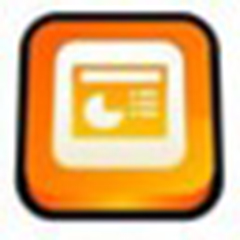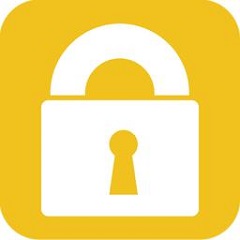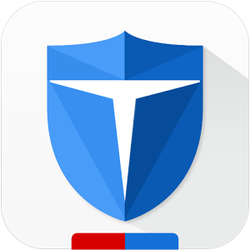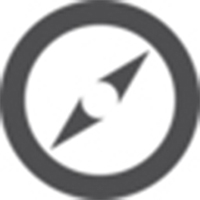本类推荐应用
-
安全下载
大势至企业共享文件管理软件
 大小:31.9MB更新时间:2022-03-15软件授权:国产软件
大势至企业共享文件管理软件是一款专门用来管理共享文件的安全软件,可以为不同用户设置共享文件的不同访问权限,可以只允许读取共享文件而禁止复制共享文件的内容,可以允许修改共享文件但禁止删除共享文件,只让打开共享文件而禁止另存为本地磁盘,禁止剪切共享文件、禁止重命名共享文件等。同时,还可以为共享文件设置访问密码,防止未经授权的电脑访问共享文件。 大势至企业共享文件管理软件功能特点 同时,由于经过大势至企业共享文件管理软件加密之后,客户端访问共享文件只能在特定的共享文件访问列表中访问和读取,因此还可以防止通过邮件附件、网盘上传文件、FTP工具上传文件和QQ发文件的方式将共享文件发送出去,同时也可以阻止通过U盘、移动硬盘复制共享文件的行为。 此外,大势至企业共享文件管理软件集成了全方位电脑关键位置的防护功能,可以禁止修改注册表、禁止修改组策略、禁止修改开机启动项以及禁止从光驱启动操作系统、禁止从U盘启动电脑等,从而一方面保护了电脑安全,另一方面也极大地保护了软件自身的安全,进一步增强了对共享文件的防护。 最后,大势至企业共享文件管理软件还集成了禁止电脑安装软件、禁止打开某些网址、只允许运行某些软件、只让打开某些网站的功能,以及禁用随身wifi、禁止无线网卡、禁止手机接入电脑,禁止各种外接存储卡,从而规范了员工的电脑使用行为,实现了共享文件的全面保护。 大势至企业共享文件管理软件更新日志 1.将bug扫地出门进行到底 2.有史以来最稳定版本 华军小编推荐: {zhandian}小编推荐您下载大势至企业共享文件管理软件,小编亲测,可放心使用。另外{zhandian}为大家提供的{recommendWords}也是还不错的软件,如果需要不妨下载试试!风里雨里小编等你!
大小:31.9MB更新时间:2022-03-15软件授权:国产软件
大势至企业共享文件管理软件是一款专门用来管理共享文件的安全软件,可以为不同用户设置共享文件的不同访问权限,可以只允许读取共享文件而禁止复制共享文件的内容,可以允许修改共享文件但禁止删除共享文件,只让打开共享文件而禁止另存为本地磁盘,禁止剪切共享文件、禁止重命名共享文件等。同时,还可以为共享文件设置访问密码,防止未经授权的电脑访问共享文件。 大势至企业共享文件管理软件功能特点 同时,由于经过大势至企业共享文件管理软件加密之后,客户端访问共享文件只能在特定的共享文件访问列表中访问和读取,因此还可以防止通过邮件附件、网盘上传文件、FTP工具上传文件和QQ发文件的方式将共享文件发送出去,同时也可以阻止通过U盘、移动硬盘复制共享文件的行为。 此外,大势至企业共享文件管理软件集成了全方位电脑关键位置的防护功能,可以禁止修改注册表、禁止修改组策略、禁止修改开机启动项以及禁止从光驱启动操作系统、禁止从U盘启动电脑等,从而一方面保护了电脑安全,另一方面也极大地保护了软件自身的安全,进一步增强了对共享文件的防护。 最后,大势至企业共享文件管理软件还集成了禁止电脑安装软件、禁止打开某些网址、只允许运行某些软件、只让打开某些网站的功能,以及禁用随身wifi、禁止无线网卡、禁止手机接入电脑,禁止各种外接存储卡,从而规范了员工的电脑使用行为,实现了共享文件的全面保护。 大势至企业共享文件管理软件更新日志 1.将bug扫地出门进行到底 2.有史以来最稳定版本 华军小编推荐: {zhandian}小编推荐您下载大势至企业共享文件管理软件,小编亲测,可放心使用。另外{zhandian}为大家提供的{recommendWords}也是还不错的软件,如果需要不妨下载试试!风里雨里小编等你! -
安全下载
文件夹加密锁
 大小:7.82MB更新时间:2024-01-09软件授权:国产软件
文件夹加密锁是一款能够免费给任意文件夹进行加密工作的软件。文件夹加密锁的操作方法非常简单,只需要几步操作就能完成,且加密的非常彻底,必须知晓加密使用的密码才能成功解密,需要的朋友快来下载吧。 文件夹加密锁软件介绍 文件夹加密锁不用安装,简洁方便,无广告。电脑有这个软件,你啥文件夹都可以加密了。文件夹加密锁免费版是一款功能完善,界面豪华,操作简便的文件夹加密软件,使用本软件您可以轻易地将您的私人资料实现加密保存,而且该软件还是绿色免费的小软件,您可以完全放心使用! 文件夹加密锁安装步骤 1、从华军软件园下载文件夹加密锁软件包,将压缩包直接解压。 注:解压压缩包需要使用压缩解压工具,推荐使用WinRAR,技术成熟可靠。WinRAR下载地址:http://www.onlinedown.net/soft/5.htm 2、打开解压得到的文件夹,使用鼠标左键双击打开.exe应用程序,即可立即使用,无需安装。 文件夹加密锁使用方法 怎么用文件夹加密锁加密? 1、打开需要加密的文件夹,将从华军软件园下载解压得到的文件夹加密锁直接拷贝到该文件夹中。 2、双击该文件夹中的“文件夹加密锁.exe”应用程序,按照要求输入两次加密使用的密码,然后点击下方的“加密”按钮。 3、之后文件夹图标中就会多现实一把锁,表示已经加密成功了,并且文件夹内的文件也都被隐藏起来了。 文件夹加密常见问题 已经加密的文件夹怎么解密? 1、打开已加密文件夹中的“文件夹加密锁.exe”,按照提示在输入栏中输入加密时使用的密码,并按照需要选择是要“完全解密”或是“临时解开”,然后点击“解密”按钮。 2、之后马上就会解密成功了,点击“确定”即可。 3、这样就能看到在加密后隐藏起来的文件了。 文件夹加密锁更新日志 1.修复BUG,新版体验更佳 2.文件夹加密锁提升了性能 华军小编推荐: 文件夹加密锁是一款非常简便的文件夹加密工具,虽然软件界面非常简单,但是功能非常到位,能够为用户加密文件夹提供有力的支持,便捷的操作模式让使用门槛更低,快来下载吧。小编还为您准备了{recommendWords}。
大小:7.82MB更新时间:2024-01-09软件授权:国产软件
文件夹加密锁是一款能够免费给任意文件夹进行加密工作的软件。文件夹加密锁的操作方法非常简单,只需要几步操作就能完成,且加密的非常彻底,必须知晓加密使用的密码才能成功解密,需要的朋友快来下载吧。 文件夹加密锁软件介绍 文件夹加密锁不用安装,简洁方便,无广告。电脑有这个软件,你啥文件夹都可以加密了。文件夹加密锁免费版是一款功能完善,界面豪华,操作简便的文件夹加密软件,使用本软件您可以轻易地将您的私人资料实现加密保存,而且该软件还是绿色免费的小软件,您可以完全放心使用! 文件夹加密锁安装步骤 1、从华军软件园下载文件夹加密锁软件包,将压缩包直接解压。 注:解压压缩包需要使用压缩解压工具,推荐使用WinRAR,技术成熟可靠。WinRAR下载地址:http://www.onlinedown.net/soft/5.htm 2、打开解压得到的文件夹,使用鼠标左键双击打开.exe应用程序,即可立即使用,无需安装。 文件夹加密锁使用方法 怎么用文件夹加密锁加密? 1、打开需要加密的文件夹,将从华军软件园下载解压得到的文件夹加密锁直接拷贝到该文件夹中。 2、双击该文件夹中的“文件夹加密锁.exe”应用程序,按照要求输入两次加密使用的密码,然后点击下方的“加密”按钮。 3、之后文件夹图标中就会多现实一把锁,表示已经加密成功了,并且文件夹内的文件也都被隐藏起来了。 文件夹加密常见问题 已经加密的文件夹怎么解密? 1、打开已加密文件夹中的“文件夹加密锁.exe”,按照提示在输入栏中输入加密时使用的密码,并按照需要选择是要“完全解密”或是“临时解开”,然后点击“解密”按钮。 2、之后马上就会解密成功了,点击“确定”即可。 3、这样就能看到在加密后隐藏起来的文件了。 文件夹加密锁更新日志 1.修复BUG,新版体验更佳 2.文件夹加密锁提升了性能 华军小编推荐: 文件夹加密锁是一款非常简便的文件夹加密工具,虽然软件界面非常简单,但是功能非常到位,能够为用户加密文件夹提供有力的支持,便捷的操作模式让使用门槛更低,快来下载吧。小编还为您准备了{recommendWords}。 -
安全下载
PDF Password Remover
 大小:3.01MB更新时间:2024-01-09软件授权:国外软件
PDFPasswordRemover可以帮助对AdobeAcrobatPDF文件的“所有者密码”。未能“所有者密码”的PDF文件是不能被编辑和打印的。PDFPasswordRemover也可以用FileOpen插件加密的文件。使用可以立即完成。后的文件可以用各种PDF浏览器(例如AdobeAcrobatReader)阅读而无任何限制。 PDFPasswordRemover软件介绍 PDFPasswordRemover可以帮助你删除那些从网上下载的带密码保护的PDF文件中的所有者密码,使你可以编辑,打印源文档,选择并复制其中的文字和图片内容,PDFPasswordRemover支持全系列的版本的PDF文件(包括7.x版本的128位加密方式的密码去除),删除密码后的文件可以在任何PDF阅读器中打开,不会破坏源文件,支持使用FileOpen插件加密的PDF文件,支持命令行操作! PDFPasswordRemover软件功能 1、PDFPasswordRemover移除PDF密码和限制 2、从PDF文件中移除用户/打开密码 3、解密由所有者/主密。码保护的PDF文件 4、您可以从输入的PDF文件移除被限制的功能(复制、打印、编辑、评论、页面提取等) 5、高效解密功能 6、PDFPasswordRemover支持1.8版本的PDF格式 7、可移除40和128位加密的所有者密码 8、PDFPasswordRemover可移除AES加密的所有者密码 9、易于使用 10、PDFPasswordRemover支持拖放输入PDF文件 11、提供命令行操作(手动使用或包含在脚本) 12、PDFPasswordRemover通过使用命令行支持批量操作 PDFPasswordRemover软件特色 1、解密受保护的AdobeAcrobatPDF文件,移除打印、编辑、复制等限制 2、从加密的PDF文件中移除安全设置 3、PDFPasswordRemover不需要AdobeAcrobat软件支持 4、PDFPasswordRemover支持1.8版本的PDF格式,包括9.0的AcrobatPDF文件 5、可移除40和128位RC4加密的所有者密码 6、PDFPasswordRemover支持128位和256位AES保护的PDF文件 7、PDFPasswordRemover可移除AES加。密的所有者密码 8、易于使用,您可以加载一个PDF文件并快速对其进行解密 9、PDFPasswordRemover支持拖拽 10、自动修复某些损坏的PDF文件 11、从某些PDF文件恢复损坏的注释 12、PDFPasswordRemover优化大PDF文件的解密速度 13、PDFPasswordRemover优化特殊PDF表单处理 14、提供手动使用或包含在脚本中的命令行应用程序 15、从命令进行多文件批量操作 16、您的PDF文件不会以任何方式改变(除了解密),就连文件大小也相同。最小的解锁PDF文件可能不兼容。 PDFPasswordRemover安装步骤 1、首先在本站下载PDFPasswordRemover软件包,得到zip格式压缩包 2、鼠标右键点击压缩包,选择解压到当前文件夹,得到winDecrypt.exe文件 3、双击exe文件,就可以进入PDFPasswordRemover汉化版界面进行使用,无需安装 PDFPasswordRemover使用说明 1、在PDFPasswordRemover主界面点击"AddFiles”加入文件而后按"Start”开始,还可以在需要移除密码的PDF文件上右键,再点击"DecryptwithAnyBizSoftPDFPasswordRemover”就OK了。 2、PDFPasswordRemover的功能不仅如此,它还移除PDF不能复制、编辑和打印的限制,提供批量解开密码等一系列功能。 PDFPasswordRemover常见问题 1、我为什么要选择pdfpasswordremover软件? 如果你可以打开一个PDF文件,但是不能打印,编辑等等,那么你可以选择我们的pdfpasswordremover软件。 2、使用PDFPasswordRemover要多长时间? 除限制是即时(可能几分钟在非常大的文件)。 3、pdfpasswordremover支持AES保护PDF文件? 是的,pdfpasswordremover支持AES保护PDF文件,请参考下面的截图, PDFPasswordRemover更新日志 1.修复若干bug; 2.优化细节问题; 华军小编推荐: 本站还为您准备了多款相关软件如:{recommendWords}等等,您需要到{zhandian}小编来满足您!
大小:3.01MB更新时间:2024-01-09软件授权:国外软件
PDFPasswordRemover可以帮助对AdobeAcrobatPDF文件的“所有者密码”。未能“所有者密码”的PDF文件是不能被编辑和打印的。PDFPasswordRemover也可以用FileOpen插件加密的文件。使用可以立即完成。后的文件可以用各种PDF浏览器(例如AdobeAcrobatReader)阅读而无任何限制。 PDFPasswordRemover软件介绍 PDFPasswordRemover可以帮助你删除那些从网上下载的带密码保护的PDF文件中的所有者密码,使你可以编辑,打印源文档,选择并复制其中的文字和图片内容,PDFPasswordRemover支持全系列的版本的PDF文件(包括7.x版本的128位加密方式的密码去除),删除密码后的文件可以在任何PDF阅读器中打开,不会破坏源文件,支持使用FileOpen插件加密的PDF文件,支持命令行操作! PDFPasswordRemover软件功能 1、PDFPasswordRemover移除PDF密码和限制 2、从PDF文件中移除用户/打开密码 3、解密由所有者/主密。码保护的PDF文件 4、您可以从输入的PDF文件移除被限制的功能(复制、打印、编辑、评论、页面提取等) 5、高效解密功能 6、PDFPasswordRemover支持1.8版本的PDF格式 7、可移除40和128位加密的所有者密码 8、PDFPasswordRemover可移除AES加密的所有者密码 9、易于使用 10、PDFPasswordRemover支持拖放输入PDF文件 11、提供命令行操作(手动使用或包含在脚本) 12、PDFPasswordRemover通过使用命令行支持批量操作 PDFPasswordRemover软件特色 1、解密受保护的AdobeAcrobatPDF文件,移除打印、编辑、复制等限制 2、从加密的PDF文件中移除安全设置 3、PDFPasswordRemover不需要AdobeAcrobat软件支持 4、PDFPasswordRemover支持1.8版本的PDF格式,包括9.0的AcrobatPDF文件 5、可移除40和128位RC4加密的所有者密码 6、PDFPasswordRemover支持128位和256位AES保护的PDF文件 7、PDFPasswordRemover可移除AES加。密的所有者密码 8、易于使用,您可以加载一个PDF文件并快速对其进行解密 9、PDFPasswordRemover支持拖拽 10、自动修复某些损坏的PDF文件 11、从某些PDF文件恢复损坏的注释 12、PDFPasswordRemover优化大PDF文件的解密速度 13、PDFPasswordRemover优化特殊PDF表单处理 14、提供手动使用或包含在脚本中的命令行应用程序 15、从命令进行多文件批量操作 16、您的PDF文件不会以任何方式改变(除了解密),就连文件大小也相同。最小的解锁PDF文件可能不兼容。 PDFPasswordRemover安装步骤 1、首先在本站下载PDFPasswordRemover软件包,得到zip格式压缩包 2、鼠标右键点击压缩包,选择解压到当前文件夹,得到winDecrypt.exe文件 3、双击exe文件,就可以进入PDFPasswordRemover汉化版界面进行使用,无需安装 PDFPasswordRemover使用说明 1、在PDFPasswordRemover主界面点击"AddFiles”加入文件而后按"Start”开始,还可以在需要移除密码的PDF文件上右键,再点击"DecryptwithAnyBizSoftPDFPasswordRemover”就OK了。 2、PDFPasswordRemover的功能不仅如此,它还移除PDF不能复制、编辑和打印的限制,提供批量解开密码等一系列功能。 PDFPasswordRemover常见问题 1、我为什么要选择pdfpasswordremover软件? 如果你可以打开一个PDF文件,但是不能打印,编辑等等,那么你可以选择我们的pdfpasswordremover软件。 2、使用PDFPasswordRemover要多长时间? 除限制是即时(可能几分钟在非常大的文件)。 3、pdfpasswordremover支持AES保护PDF文件? 是的,pdfpasswordremover支持AES保护PDF文件,请参考下面的截图, PDFPasswordRemover更新日志 1.修复若干bug; 2.优化细节问题; 华军小编推荐: 本站还为您准备了多款相关软件如:{recommendWords}等等,您需要到{zhandian}小编来满足您! -
安全下载
360软件管家
 大小:85.2MB更新时间:2024-03-13软件授权:国产软件
360软件管家是360安全卫士中的一个软件管理的工具。360软件管家中包括软件大全、软件下载、软件升级、软件卸载、软件体验、游戏中心、应用宝库等功能。360软件管家还有贴心的开机加速管理为你提供专业建议,为用户提供便利、创造惊喜。华军软件园提供360软件管家的下载服务,下载360软件管家其他版本,请到华军软件园! 360软件管家最新动态 游戏开发者成长计划 1、项目引入 由360游戏专业商务团队挖掘潜力产品和开发者,实现优质项目的对接引入 2、项目评审 由360游戏专业评审委员会进行综合评审选出具有市场潜力的产品进行深度孵化 3、项目孵化 结合项目发展需要,对重点新品给予IP资金、技术、平台等全方位扶持 4、项目商业化 依托360游戏专业的渠道和推广经验,根据项目特点,制定专属的商业化方案 360软件管家功能特色 1、装机必备 由360工作人员检测、网友评选得出,这些软件具有很大的用途,如FlashPlayer,具有垄断地位,用户必须安装,否则无法看网络视频,不能玩在线游戏。 2、软件宝库 由软件厂商主动向360安全中心提交的软件,经工作人员审核后公布,这些软件更新时360用户能在短时间内更新到新版本。 3、软件升级 360软件管家可将当前电脑的软件升级到新版本。新版具有一键安装功能,用户设定目录后可自动安装,适合多个软件无人值守安装。 4、软件卸载 卸载当时电脑上的软件,能够强力卸载,清除软件残留的废物,往往杀毒软件、大型软件不能彻底卸载,剩下文件占用很多磁盘空间,这个功用能将这类废物文件删去。 360软件管家安装步骤 360软件管家是集成在360安全卫士中的一个工具,下载360安全卫士安装后即可使用360软件管家功能。 1、在华军软件园本页下载360软件管家软件包(即360安全卫士),下载好得到一个.exe执行文件,双击打开运行。 2、你可以选择【快速安装】,也可以选择【自定义安装】。快速安装,软件会自行决定安装在什么地方,默认安装到C盘目录下。勾选“已阅读并同意许可协议”选项,点击“立即安装”即可。华军小编建议自定义安装,因为可以去除不必要的捆绑。 3、选择【自定义安装】后,你可以选择软件安装位置。点击右下角“自定义安装”打开如下图所示,单击“更改”按钮点击选择要安装的目录,然后确定。 4、在自定义安装下还有一些附件选项,功能开关——人工服务:可轻松解决各种电脑问题;手机助手:可一键下载海量手机应用;软件管家:拥有最多最全的电脑软件;锁定主页:安全的保护主页不被恶意篡改。其他选项:创建桌面快捷方式;加入“文件云安全计划”;参加“360用户体验改善计划”;“加入“网址云安全计划”。功能开关默认是打开,其他选项默认是勾选,大家可根据自己的需求自定义选择即可。 5、360安全卫士安装过程需要些时间,请耐心等待。安装完成后会出现提示,你可以选择“立即打开360安全卫士”,这样就直接打开可以立即体验了。 6、双击打开360安全卫士软件,点击页面中的【软件管家】按钮(如下图),启动360软件管家后就可以使用了。 360软件管家常见问题 问:360软件管家下载的安装包在哪? 答:1、首先先打开360软件管家的主界面,点击右上角的三角,在弹出的选项中点击【设置】。 2、点击“下载设置”,您可以点击【选项目录】修改下载后文件的存放位置。 3、如果您想修改360软件管家安装位置,您可以点击顶部的【安装升级】在软件安装目录中可以修改。 4、如果您想清理安装包,您可以点击【其他设置】,修改360软件管家下载完成的软件包。 问:360软件管家怎么更改下载目录? 答:1、点击360软件管家,在界面的上方有个菜单图标,点击它 2、点击之后弹出的菜单栏中有个设置的选项,点击它 3、点击设置后进入到设置的界面,就可以看到有个下载设置选项下方,有个选择目录 4、弹出一个文件目录的界面,在界面里面选择目录之后,点击节目下方的确定后退出到设置界面 5、来到设置界面后,点击界面下方的确定选项即可完成更改 360软件管家卸载的软件怎么恢复 对于在360软件管家中卸载的软件,要恢复的话有几种方法可以尝试: 1.查找回收站:首先在360软件管家的主界面上找到"回收站"功能,点击进入并搜索你需要恢复的软件。如果找到了,只需点击"还原"按钮即可将该软件恢复到原来的位置。 2.使用系统还原功能:如果你在卸载软件之前没有关闭系统还原功能,可以尝试通过系统还原来回退到卸载软件之前的状态。具体操作是通过系统的控制面板或系统设置找到"回复到之前的状态"或"系统还原",按照提示选择一个恢复点,然后系统会自动还原到该时间点。 3.重新安装软件:如果以上方法无效,可以尝试重新下载并安装你需要恢复的软件,通常可以在软件的官网上或其他可信的下载站点上找到最新版本。 360软件管家常见问题 怎么把360软件管家的图标放到桌面上 打开360软件管家,点击右上角的菜单按钮,在下拉单中选择“设置”。在打开的设置对话框中选择“快捷设置”,在需要创建的快捷方式前打勾,然后点击“确定”即可。 360软件管家单文件怎么设置安装包清理时间 打开360软件管家,选择“设置”,找到“其他设置”,在安装包清理一栏,有一周后自动清理、安装完成后自动清理、不自动清理三种清理方式。 360软件管家怎么设置软件安装位置 打开页面右上角的而菜单,点击“设置”。选择“安装升级”,直接修改输入地址,或单击“选择目录”修改一键安装的默认安装目录。选择完成后,点击“确定”,以后安装的软件即会安装到新的目录。 360软件管家怎么关闭广告弹窗? 1.打开360软件管家,点击右上角的“设置”按钮。 2.在设置界面中,选择“常规设置”。 3.在常规设置中,找到“消息通知”选项,并将其关闭。 4.如果您希望完全禁止广告弹窗,可以选择“高级设置”中的“关闭推荐弹窗”。 360软件管家同类软件对比 腾讯软件管理是一款可提供用户下载、安装、升级、卸载软件的管理工具,拥有高速下载、去插件安装、卸载恶意软件等特色功能。 驱动精灵软件管理是从驱动精灵内提取的软件管理工具,其资源全面,获取资源速度快,无论是下载软件、游戏,还是升级程序或卸载程序,都非常方便快捷。 360软件管家更新日志 1、软件卸载评分低的tab,设置默认排列规则; 2、解决在软件卸载的全部软件模块一键卸载软件显示成功后,去最近安装该软件仍显示卸载; 3、软件大小显示问题; 4、解决下载大文件的问题; 5、手机助手图标问题,打开小助手主界面两分钟后生效; 6、企业版皮肤包修改; 7、解决小助手删除图标后重启又出现的问题 8、修复游戏模式下弹出升级弹窗问题 9、修复bug 华军小编推荐: 360软件管家是我们管理软件的好帮手。在360软件管家能快速找到自己想要的软件,软件应用都是经过人工和知名杀软严格审核通过才提供给用户的,大家可放心下载放心安装放心使用。赶紧来华军下载吧。
大小:85.2MB更新时间:2024-03-13软件授权:国产软件
360软件管家是360安全卫士中的一个软件管理的工具。360软件管家中包括软件大全、软件下载、软件升级、软件卸载、软件体验、游戏中心、应用宝库等功能。360软件管家还有贴心的开机加速管理为你提供专业建议,为用户提供便利、创造惊喜。华军软件园提供360软件管家的下载服务,下载360软件管家其他版本,请到华军软件园! 360软件管家最新动态 游戏开发者成长计划 1、项目引入 由360游戏专业商务团队挖掘潜力产品和开发者,实现优质项目的对接引入 2、项目评审 由360游戏专业评审委员会进行综合评审选出具有市场潜力的产品进行深度孵化 3、项目孵化 结合项目发展需要,对重点新品给予IP资金、技术、平台等全方位扶持 4、项目商业化 依托360游戏专业的渠道和推广经验,根据项目特点,制定专属的商业化方案 360软件管家功能特色 1、装机必备 由360工作人员检测、网友评选得出,这些软件具有很大的用途,如FlashPlayer,具有垄断地位,用户必须安装,否则无法看网络视频,不能玩在线游戏。 2、软件宝库 由软件厂商主动向360安全中心提交的软件,经工作人员审核后公布,这些软件更新时360用户能在短时间内更新到新版本。 3、软件升级 360软件管家可将当前电脑的软件升级到新版本。新版具有一键安装功能,用户设定目录后可自动安装,适合多个软件无人值守安装。 4、软件卸载 卸载当时电脑上的软件,能够强力卸载,清除软件残留的废物,往往杀毒软件、大型软件不能彻底卸载,剩下文件占用很多磁盘空间,这个功用能将这类废物文件删去。 360软件管家安装步骤 360软件管家是集成在360安全卫士中的一个工具,下载360安全卫士安装后即可使用360软件管家功能。 1、在华军软件园本页下载360软件管家软件包(即360安全卫士),下载好得到一个.exe执行文件,双击打开运行。 2、你可以选择【快速安装】,也可以选择【自定义安装】。快速安装,软件会自行决定安装在什么地方,默认安装到C盘目录下。勾选“已阅读并同意许可协议”选项,点击“立即安装”即可。华军小编建议自定义安装,因为可以去除不必要的捆绑。 3、选择【自定义安装】后,你可以选择软件安装位置。点击右下角“自定义安装”打开如下图所示,单击“更改”按钮点击选择要安装的目录,然后确定。 4、在自定义安装下还有一些附件选项,功能开关——人工服务:可轻松解决各种电脑问题;手机助手:可一键下载海量手机应用;软件管家:拥有最多最全的电脑软件;锁定主页:安全的保护主页不被恶意篡改。其他选项:创建桌面快捷方式;加入“文件云安全计划”;参加“360用户体验改善计划”;“加入“网址云安全计划”。功能开关默认是打开,其他选项默认是勾选,大家可根据自己的需求自定义选择即可。 5、360安全卫士安装过程需要些时间,请耐心等待。安装完成后会出现提示,你可以选择“立即打开360安全卫士”,这样就直接打开可以立即体验了。 6、双击打开360安全卫士软件,点击页面中的【软件管家】按钮(如下图),启动360软件管家后就可以使用了。 360软件管家常见问题 问:360软件管家下载的安装包在哪? 答:1、首先先打开360软件管家的主界面,点击右上角的三角,在弹出的选项中点击【设置】。 2、点击“下载设置”,您可以点击【选项目录】修改下载后文件的存放位置。 3、如果您想修改360软件管家安装位置,您可以点击顶部的【安装升级】在软件安装目录中可以修改。 4、如果您想清理安装包,您可以点击【其他设置】,修改360软件管家下载完成的软件包。 问:360软件管家怎么更改下载目录? 答:1、点击360软件管家,在界面的上方有个菜单图标,点击它 2、点击之后弹出的菜单栏中有个设置的选项,点击它 3、点击设置后进入到设置的界面,就可以看到有个下载设置选项下方,有个选择目录 4、弹出一个文件目录的界面,在界面里面选择目录之后,点击节目下方的确定后退出到设置界面 5、来到设置界面后,点击界面下方的确定选项即可完成更改 360软件管家卸载的软件怎么恢复 对于在360软件管家中卸载的软件,要恢复的话有几种方法可以尝试: 1.查找回收站:首先在360软件管家的主界面上找到"回收站"功能,点击进入并搜索你需要恢复的软件。如果找到了,只需点击"还原"按钮即可将该软件恢复到原来的位置。 2.使用系统还原功能:如果你在卸载软件之前没有关闭系统还原功能,可以尝试通过系统还原来回退到卸载软件之前的状态。具体操作是通过系统的控制面板或系统设置找到"回复到之前的状态"或"系统还原",按照提示选择一个恢复点,然后系统会自动还原到该时间点。 3.重新安装软件:如果以上方法无效,可以尝试重新下载并安装你需要恢复的软件,通常可以在软件的官网上或其他可信的下载站点上找到最新版本。 360软件管家常见问题 怎么把360软件管家的图标放到桌面上 打开360软件管家,点击右上角的菜单按钮,在下拉单中选择“设置”。在打开的设置对话框中选择“快捷设置”,在需要创建的快捷方式前打勾,然后点击“确定”即可。 360软件管家单文件怎么设置安装包清理时间 打开360软件管家,选择“设置”,找到“其他设置”,在安装包清理一栏,有一周后自动清理、安装完成后自动清理、不自动清理三种清理方式。 360软件管家怎么设置软件安装位置 打开页面右上角的而菜单,点击“设置”。选择“安装升级”,直接修改输入地址,或单击“选择目录”修改一键安装的默认安装目录。选择完成后,点击“确定”,以后安装的软件即会安装到新的目录。 360软件管家怎么关闭广告弹窗? 1.打开360软件管家,点击右上角的“设置”按钮。 2.在设置界面中,选择“常规设置”。 3.在常规设置中,找到“消息通知”选项,并将其关闭。 4.如果您希望完全禁止广告弹窗,可以选择“高级设置”中的“关闭推荐弹窗”。 360软件管家同类软件对比 腾讯软件管理是一款可提供用户下载、安装、升级、卸载软件的管理工具,拥有高速下载、去插件安装、卸载恶意软件等特色功能。 驱动精灵软件管理是从驱动精灵内提取的软件管理工具,其资源全面,获取资源速度快,无论是下载软件、游戏,还是升级程序或卸载程序,都非常方便快捷。 360软件管家更新日志 1、软件卸载评分低的tab,设置默认排列规则; 2、解决在软件卸载的全部软件模块一键卸载软件显示成功后,去最近安装该软件仍显示卸载; 3、软件大小显示问题; 4、解决下载大文件的问题; 5、手机助手图标问题,打开小助手主界面两分钟后生效; 6、企业版皮肤包修改; 7、解决小助手删除图标后重启又出现的问题 8、修复游戏模式下弹出升级弹窗问题 9、修复bug 华军小编推荐: 360软件管家是我们管理软件的好帮手。在360软件管家能快速找到自己想要的软件,软件应用都是经过人工和知名杀软严格审核通过才提供给用户的,大家可放心下载放心安装放心使用。赶紧来华军下载吧。 -
安全下载
文件加密大师
 大小:1.4MB更新时间:2021-04-06软件授权:国产软件
文件加密大师正式版 文件加密大师正式版是款针对电脑中文件夹所打造的加密工具。文件加密大师采用了独特的加密算法,根据用户输入的密码,对数据加密,输入的密码不同,被加密后的密文也会不同。文件加密大师还可以给加密的文件创建成“自解密文件”,脱离本软件独立解密。华军软件园提供文件加密大师的下载服务,下载文件加密大师其他版本,请到华军软件园! 文件加密大师软件功能 1.文件(加密和解密):可以加密任何文件, 采用了独特的加密算法,根据用户输入的密码,对数据加密,输入的密码不同,被加密后的密文也会不同,这样就会使得被加密的文件难以破解;本软件还可以给加密的文件创建成“自解密文件”,脱离本软件独立解密。 2. 嵌入式加密:可以把任何文件和目录经过加密或压缩后,藏在“图片”和“可执文件(EXE)”里,让别人不发觉,而且藏有“东东”的图片和可执行文件(EXE)照样可以浏览和运行。可以生成自解压程序,脱离本软件独力运行。 3. 文件捆绑:可以把多个(任何类型的文件)捆绑在本软件所创建的小小捆绑程序(只有36KB)里。并支持换图标,被捆绑的文件自动加密(文件释放时自动解密)防止别人查看被捆绑文件的内容,还可以自定义被捆绑文件的释放目录 文件加密大师软件特色 闪电加密:瞬间加密你电脑里或移动硬盘上的文件夹,无大小限制,加密后防止复制、拷贝和删除,并且不受系统影响,即使重装、Ghost还原、DOS和安全模式下,加密的文件夹依然保持加密状态。 隐藏加密:瞬间隐藏你的文件夹,加密速度和效果和闪电加密相同,加密后的文件夹不通过本软件无法找到和解密。 全面加密:采用国际上成熟的加密算法将文件夹中的所有文件一次全部加密,使用时需要哪个打开哪个,方便安全。 文件加密功能:采用先进的加密算法,使你的文件加密后,真正的达到超高的加密强度,让你的加密文件无懈可击,没有密码无法解密。还具有文件加密后的临时解密功能:文件加密后,在使用时输入正确密码,选择打开。使用完毕后,自动恢复到加密状态,无需再次加密。 文件加密大师安装步骤 1、在华军软件园将文件加密大师下载下来,并解压到当前文件夹中,点击其中的XCrypt_try_feifang_setup.exe应用程序,进入安装向导界面。 2、选择软件安装位置界面,华军小编建议用户们安装在D盘中,选择好安装位置点击安装。 3、文件加密大师安装结束,点击立即使用即可。 文件加密大师使用方法 1、打开在华军软件园下载好的文件夹加密大师,进入主界面。 2、然后我们需要点击加密列表。 3、这时我们需要店家添加文件夹。 4、最后我们选择电脑中自己需要加密的文件夹加密即可。 文件加密大师常见问题 问:如何卸载文件加密大师? 答:方法一:安装并打开电脑管家软件,选择进入软件管理选项,点击卸载选项,在列表中找到文件加密大师,点击卸载即可 方法二:安装并打开360软件管家,在卸载选项的列表中找到文件加密大师,点击卸载即可 同类软件对比 迈迪文件加密工具正式版是一款专业且实用的文件加密软件,迈迪文件加密工具官方版是针对有些企业对图纸数据的严格要求而开发的文件加密功能,软件支持所有文件格式进行加密,安全稳定,迈迪文件加密工具还可以拖动文件加密,设计图纸完成后就可以拖动到这款软件加密。 自动密码文件加密工具最新版是一款小巧、便捷、专业实用的文件加密软件,自动密码文件加密工具最新版专门用于文件加密,可以自动加密,密码可以自动生成,可以方便你加密各种的文件,自动密码文件加密工具正式版采用多种高级算法,几乎无法破解,可以大大增强电脑文件隐私。 华军小编推荐: 文件加密大师采用了独特的加密算法,根据用户输入的密码,对数据加密,输入的密码不同,被加密后的密文也会不同。文件加密大师作为一款应用广泛,功能强大的免费系统安全,该最新版的功能得到众多网友的一致好评,强烈推荐大家下载使用。
大小:1.4MB更新时间:2021-04-06软件授权:国产软件
文件加密大师正式版 文件加密大师正式版是款针对电脑中文件夹所打造的加密工具。文件加密大师采用了独特的加密算法,根据用户输入的密码,对数据加密,输入的密码不同,被加密后的密文也会不同。文件加密大师还可以给加密的文件创建成“自解密文件”,脱离本软件独立解密。华军软件园提供文件加密大师的下载服务,下载文件加密大师其他版本,请到华军软件园! 文件加密大师软件功能 1.文件(加密和解密):可以加密任何文件, 采用了独特的加密算法,根据用户输入的密码,对数据加密,输入的密码不同,被加密后的密文也会不同,这样就会使得被加密的文件难以破解;本软件还可以给加密的文件创建成“自解密文件”,脱离本软件独立解密。 2. 嵌入式加密:可以把任何文件和目录经过加密或压缩后,藏在“图片”和“可执文件(EXE)”里,让别人不发觉,而且藏有“东东”的图片和可执行文件(EXE)照样可以浏览和运行。可以生成自解压程序,脱离本软件独力运行。 3. 文件捆绑:可以把多个(任何类型的文件)捆绑在本软件所创建的小小捆绑程序(只有36KB)里。并支持换图标,被捆绑的文件自动加密(文件释放时自动解密)防止别人查看被捆绑文件的内容,还可以自定义被捆绑文件的释放目录 文件加密大师软件特色 闪电加密:瞬间加密你电脑里或移动硬盘上的文件夹,无大小限制,加密后防止复制、拷贝和删除,并且不受系统影响,即使重装、Ghost还原、DOS和安全模式下,加密的文件夹依然保持加密状态。 隐藏加密:瞬间隐藏你的文件夹,加密速度和效果和闪电加密相同,加密后的文件夹不通过本软件无法找到和解密。 全面加密:采用国际上成熟的加密算法将文件夹中的所有文件一次全部加密,使用时需要哪个打开哪个,方便安全。 文件加密功能:采用先进的加密算法,使你的文件加密后,真正的达到超高的加密强度,让你的加密文件无懈可击,没有密码无法解密。还具有文件加密后的临时解密功能:文件加密后,在使用时输入正确密码,选择打开。使用完毕后,自动恢复到加密状态,无需再次加密。 文件加密大师安装步骤 1、在华军软件园将文件加密大师下载下来,并解压到当前文件夹中,点击其中的XCrypt_try_feifang_setup.exe应用程序,进入安装向导界面。 2、选择软件安装位置界面,华军小编建议用户们安装在D盘中,选择好安装位置点击安装。 3、文件加密大师安装结束,点击立即使用即可。 文件加密大师使用方法 1、打开在华军软件园下载好的文件夹加密大师,进入主界面。 2、然后我们需要点击加密列表。 3、这时我们需要店家添加文件夹。 4、最后我们选择电脑中自己需要加密的文件夹加密即可。 文件加密大师常见问题 问:如何卸载文件加密大师? 答:方法一:安装并打开电脑管家软件,选择进入软件管理选项,点击卸载选项,在列表中找到文件加密大师,点击卸载即可 方法二:安装并打开360软件管家,在卸载选项的列表中找到文件加密大师,点击卸载即可 同类软件对比 迈迪文件加密工具正式版是一款专业且实用的文件加密软件,迈迪文件加密工具官方版是针对有些企业对图纸数据的严格要求而开发的文件加密功能,软件支持所有文件格式进行加密,安全稳定,迈迪文件加密工具还可以拖动文件加密,设计图纸完成后就可以拖动到这款软件加密。 自动密码文件加密工具最新版是一款小巧、便捷、专业实用的文件加密软件,自动密码文件加密工具最新版专门用于文件加密,可以自动加密,密码可以自动生成,可以方便你加密各种的文件,自动密码文件加密工具正式版采用多种高级算法,几乎无法破解,可以大大增强电脑文件隐私。 华军小编推荐: 文件加密大师采用了独特的加密算法,根据用户输入的密码,对数据加密,输入的密码不同,被加密后的密文也会不同。文件加密大师作为一款应用广泛,功能强大的免费系统安全,该最新版的功能得到众多网友的一致好评,强烈推荐大家下载使用。 -
安全下载
360杀毒 全平台版
 大小:95.33MB更新时间:2022-12-01软件授权:国产软件
360杀毒是受到广大用户欢迎的免费杀毒软件。360杀毒软件免费提供给用户使用,不仅操作简单,只需安装打开后点击全盘扫描就可以开始查杀病毒,而且功能也很强大,能够帮助用户及时查杀电脑上的病毒软件,保障用户的上网安全,同时360杀毒软件也会及时更新了病毒库以及相应的防护措施!华军小编提醒大家,网络虽然丰富多彩,上网要小心谨慎,保持良好的上网习惯很重要!!! 360杀毒软件特色介绍 全能一键扫描 360杀毒只需一键扫描!快速、全面地诊断系统安全状况和健康程度,并进行精准修复! 良好交互体验 360杀毒全新设计的产品界面,更加清爽、简洁。 超强广告拦截 软件弹窗?浏览器弹窗?网页广告?超强广告拦截帮您通通搞定! 纯净、纯粹 360杀毒零广告、零打扰、零胁迫,我们一直坚持只做杀毒! 360杀毒软件安装步骤 1、在本站下载360杀毒软件,解压之后双击.exe,出现一个安装界面,这里建议将文件安装在D盘,点击“更改目录”修改即可,点击“立即安装” 2、360杀毒正在安装当中,过程很快,请耐心等候,用户耐心等待完成后就可以打开软件开始体验它的特色功能了 360杀毒软件使用方法 1、首先在本站下载安装好360杀毒软件后,在桌面找到快捷方式,鼠标左键双击快捷方式进入软件主界面,如下图所示,软件主界面有全盘扫描、快速扫描、功能大全三个选项,在界面右下角也有自定义扫描、弹窗拦截等特色功能,我们了解软件界面后来使用它的功能。 2、360杀毒软件界面有全盘扫描和快速扫描两个类型,全盘扫描是对系统彻底的检查,对电脑中的每一个文件都会进行检测,所以花费的时间是很长的。快速扫描是推荐用户使用的,他会对用户电脑中关键的位置以及容易受到木马侵袭的位置进行扫描,扫描的文较少,所以速度是很快的。 如果用户时间足够的话可以选择全盘扫描来对电脑进行一次大检查,如果用户想快速检测电脑那么选择快速扫描就可以。 3、小编以快速扫描为例,用户点击快速扫描后,360杀毒软件会来到扫描界面对系统设置、常用软件、内存活跃程序、开机启动项、系统关键位置进行扫描,用户等待扫描完成后(大概1-2分钟),在扫描界面的下方会出现有异常的问题,如下图所示用户可以选中有异常的问题然后点击右上角的立即处理,这些问题就会被修复成功。 4、在360杀毒软件主界面还有功能大全选项,点击功能大全后,如下图所示,会出现系统安全、系统优化、系统急救三大类选项,在各自的下方还有很多种功能,有需要的用户可以点击体验,非常的简单。 360杀毒软件常见问题 一、360杀毒怎么添加信任文件白名单? 1、首先打开电脑上的360杀毒软件,进入到主界面后,因为我们要添加信任文件,设置白名单,需要对软件进行设置。在软件界面上方找到设置选项,点击打开进入设置界面。 2、进入设置界面后,在界面左侧的菜单栏中有常规设置、病毒扫描设置、免打扰设置等多个选项,我们找到文件白名单选项点击后,在界面的右侧会出现设置文件及目录白名单,接下来我们开始进行设置。 3、设置白名单有添加文件和添加目录两种模式,用户需要看自己添加的是一个文件还是目录来选择,小编这里已添加文件为例。点击添加文件,然后进入文件选择界面,将需要添加白名单的文件选中后点击界面下方的打开选项。 4、点击打开后,会提示用户文件会加入白名单,需要用户确认信任此文件,用户点击下方的确定就可以完成了。注意提示界面还有文件内容发生变化后,此白名单条目失效的选项,用户可以根据自己的需要来选择是否勾选。完成后用户在白名单界面就可以找到刚添加的文件了。 二、我的文件被360杀毒软件误隔离了,怎么找回被隔离查杀的软件? 1、首先我们需要打开360杀毒软件,打开后来到软件主界面,因为文件被360杀毒给隔离了,所以我们需要找到文件隔离的具体位置,如下图所示我们找到左下角的查看隔离文件选项,鼠标左键点击后就可以进入360杀毒隔离区。 2、如果用户没有找到查看隔离文件选项,那么可能是该选项被隐藏了,如下图所示,用户需要点击界面最右侧被隐藏的窗口,鼠标移至箭头所指的位置后,隐藏的查看隔离文件选项就会弹出来,用户再点击就可以进入360杀毒隔离区了。 3、进入360杀毒隔离区后,就可以在隔离区中找到你需要的文件,如下图所示,用户要将需要的文件勾选住以后再点击界面右下角的恢复所选选项,将文件恢复到原来所在的位置,你就可以重新找到了。是不是很简单呢,赶紧来下载试用吧。 三、如何关闭360杀毒软件? 方法一:首先用户可以打开电脑的任务管理器,然后在任务进程中找到360杀毒软件进程,鼠标右键点击360杀毒进程在弹出的菜单栏中选择结束任务,这样360杀毒软件就关闭了。任务管理器打开方式:鼠标右键点击桌面下方的菜单栏,在弹出的选项中点击任务管理器即可或者使用快捷键Ctrl+alt+delete键,调出任务管理器,这两种方式都可以,一起来试试吧。 方法二:我们先找到桌面右下方360杀毒软件的图标,如下图所示,找到后鼠标右键点击360杀毒软件,然后会菜单栏,我们点击最下方的退出按钮,然后就可以退出360杀毒软件了。非常的简单,赶紧来试试吧。 360杀毒与360安全卫士区别 360安全卫士:360安全卫士是一款电脑安全防护软件,虽然有木马查杀的功能,但是软件更侧重于对电脑的辅助功能,漏洞修复、电脑加速、垃圾清理等,360安全卫士功能较全面,以检测防御为主,更多的是提供电脑防护以及电脑的优化管理。 360杀毒:360杀毒软件时一款专业的免费杀毒软件,它侧重于电脑的杀毒防护,可以实时监控电脑,杀毒速度快、效率高,检测到病毒软件后就可以直接杀掉,专业性很高。 这两款软件各有侧重点,但是是相辅相成的,用户可以两款软件都下载使用,共同防护电脑。华军软件园同样提供360安全卫士的下载,有需要的朋友们可以下载哦! 360安全卫士下载地址:http://www.onlinedown.net/soft/50671.htm,用户点击此链接就可以进入360安全卫士界面进行下载使用。 360杀毒软件更新日志 更新鲲鹏、QEX等本地引擎 修复病毒库日期显示问题 华军小编推荐: 360杀毒一个非常好用的电脑杀毒软件,在生活工作中,它能够够帮助用户很好的防护电脑,对于由病毒的文件能够直接隔离查杀,为用户的电脑提供安全的防护。同时还有着很多的功能等你来体验。有需要的用户赶紧来下载使用吧。华军软件园还为您提供腾讯电脑管家、Max杀毒卫士、瑞星杀毒软件等供您下载。
大小:95.33MB更新时间:2022-12-01软件授权:国产软件
360杀毒是受到广大用户欢迎的免费杀毒软件。360杀毒软件免费提供给用户使用,不仅操作简单,只需安装打开后点击全盘扫描就可以开始查杀病毒,而且功能也很强大,能够帮助用户及时查杀电脑上的病毒软件,保障用户的上网安全,同时360杀毒软件也会及时更新了病毒库以及相应的防护措施!华军小编提醒大家,网络虽然丰富多彩,上网要小心谨慎,保持良好的上网习惯很重要!!! 360杀毒软件特色介绍 全能一键扫描 360杀毒只需一键扫描!快速、全面地诊断系统安全状况和健康程度,并进行精准修复! 良好交互体验 360杀毒全新设计的产品界面,更加清爽、简洁。 超强广告拦截 软件弹窗?浏览器弹窗?网页广告?超强广告拦截帮您通通搞定! 纯净、纯粹 360杀毒零广告、零打扰、零胁迫,我们一直坚持只做杀毒! 360杀毒软件安装步骤 1、在本站下载360杀毒软件,解压之后双击.exe,出现一个安装界面,这里建议将文件安装在D盘,点击“更改目录”修改即可,点击“立即安装” 2、360杀毒正在安装当中,过程很快,请耐心等候,用户耐心等待完成后就可以打开软件开始体验它的特色功能了 360杀毒软件使用方法 1、首先在本站下载安装好360杀毒软件后,在桌面找到快捷方式,鼠标左键双击快捷方式进入软件主界面,如下图所示,软件主界面有全盘扫描、快速扫描、功能大全三个选项,在界面右下角也有自定义扫描、弹窗拦截等特色功能,我们了解软件界面后来使用它的功能。 2、360杀毒软件界面有全盘扫描和快速扫描两个类型,全盘扫描是对系统彻底的检查,对电脑中的每一个文件都会进行检测,所以花费的时间是很长的。快速扫描是推荐用户使用的,他会对用户电脑中关键的位置以及容易受到木马侵袭的位置进行扫描,扫描的文较少,所以速度是很快的。 如果用户时间足够的话可以选择全盘扫描来对电脑进行一次大检查,如果用户想快速检测电脑那么选择快速扫描就可以。 3、小编以快速扫描为例,用户点击快速扫描后,360杀毒软件会来到扫描界面对系统设置、常用软件、内存活跃程序、开机启动项、系统关键位置进行扫描,用户等待扫描完成后(大概1-2分钟),在扫描界面的下方会出现有异常的问题,如下图所示用户可以选中有异常的问题然后点击右上角的立即处理,这些问题就会被修复成功。 4、在360杀毒软件主界面还有功能大全选项,点击功能大全后,如下图所示,会出现系统安全、系统优化、系统急救三大类选项,在各自的下方还有很多种功能,有需要的用户可以点击体验,非常的简单。 360杀毒软件常见问题 一、360杀毒怎么添加信任文件白名单? 1、首先打开电脑上的360杀毒软件,进入到主界面后,因为我们要添加信任文件,设置白名单,需要对软件进行设置。在软件界面上方找到设置选项,点击打开进入设置界面。 2、进入设置界面后,在界面左侧的菜单栏中有常规设置、病毒扫描设置、免打扰设置等多个选项,我们找到文件白名单选项点击后,在界面的右侧会出现设置文件及目录白名单,接下来我们开始进行设置。 3、设置白名单有添加文件和添加目录两种模式,用户需要看自己添加的是一个文件还是目录来选择,小编这里已添加文件为例。点击添加文件,然后进入文件选择界面,将需要添加白名单的文件选中后点击界面下方的打开选项。 4、点击打开后,会提示用户文件会加入白名单,需要用户确认信任此文件,用户点击下方的确定就可以完成了。注意提示界面还有文件内容发生变化后,此白名单条目失效的选项,用户可以根据自己的需要来选择是否勾选。完成后用户在白名单界面就可以找到刚添加的文件了。 二、我的文件被360杀毒软件误隔离了,怎么找回被隔离查杀的软件? 1、首先我们需要打开360杀毒软件,打开后来到软件主界面,因为文件被360杀毒给隔离了,所以我们需要找到文件隔离的具体位置,如下图所示我们找到左下角的查看隔离文件选项,鼠标左键点击后就可以进入360杀毒隔离区。 2、如果用户没有找到查看隔离文件选项,那么可能是该选项被隐藏了,如下图所示,用户需要点击界面最右侧被隐藏的窗口,鼠标移至箭头所指的位置后,隐藏的查看隔离文件选项就会弹出来,用户再点击就可以进入360杀毒隔离区了。 3、进入360杀毒隔离区后,就可以在隔离区中找到你需要的文件,如下图所示,用户要将需要的文件勾选住以后再点击界面右下角的恢复所选选项,将文件恢复到原来所在的位置,你就可以重新找到了。是不是很简单呢,赶紧来下载试用吧。 三、如何关闭360杀毒软件? 方法一:首先用户可以打开电脑的任务管理器,然后在任务进程中找到360杀毒软件进程,鼠标右键点击360杀毒进程在弹出的菜单栏中选择结束任务,这样360杀毒软件就关闭了。任务管理器打开方式:鼠标右键点击桌面下方的菜单栏,在弹出的选项中点击任务管理器即可或者使用快捷键Ctrl+alt+delete键,调出任务管理器,这两种方式都可以,一起来试试吧。 方法二:我们先找到桌面右下方360杀毒软件的图标,如下图所示,找到后鼠标右键点击360杀毒软件,然后会菜单栏,我们点击最下方的退出按钮,然后就可以退出360杀毒软件了。非常的简单,赶紧来试试吧。 360杀毒与360安全卫士区别 360安全卫士:360安全卫士是一款电脑安全防护软件,虽然有木马查杀的功能,但是软件更侧重于对电脑的辅助功能,漏洞修复、电脑加速、垃圾清理等,360安全卫士功能较全面,以检测防御为主,更多的是提供电脑防护以及电脑的优化管理。 360杀毒:360杀毒软件时一款专业的免费杀毒软件,它侧重于电脑的杀毒防护,可以实时监控电脑,杀毒速度快、效率高,检测到病毒软件后就可以直接杀掉,专业性很高。 这两款软件各有侧重点,但是是相辅相成的,用户可以两款软件都下载使用,共同防护电脑。华军软件园同样提供360安全卫士的下载,有需要的朋友们可以下载哦! 360安全卫士下载地址:http://www.onlinedown.net/soft/50671.htm,用户点击此链接就可以进入360安全卫士界面进行下载使用。 360杀毒软件更新日志 更新鲲鹏、QEX等本地引擎 修复病毒库日期显示问题 华军小编推荐: 360杀毒一个非常好用的电脑杀毒软件,在生活工作中,它能够够帮助用户很好的防护电脑,对于由病毒的文件能够直接隔离查杀,为用户的电脑提供安全的防护。同时还有着很多的功能等你来体验。有需要的用户赶紧来下载使用吧。华军软件园还为您提供腾讯电脑管家、Max杀毒卫士、瑞星杀毒软件等供您下载。 -
安全下载
X-Scan
 大小:11MB更新时间:2024-01-08软件授权:国产软件
X-Scan是国内最著名的综合扫描器之一,它完全免费,是不需要安装的绿色软件、界面支持中文和英文两种语言、包括图形界面和命令行方式。主要由国内著名的民间黑客组织“安全焦点”完成,从2000年的内部测试版X-ScanV0.2到目前的新版本X-Scan3.3-cn都凝聚了国内众多黑客的心血。最值得一提的是,X-Scan把扫描报告和安全焦点网站相连接,对扫描到的每个漏洞进行“风险等级”评估,并提供漏洞描述、漏洞溢出程序,方便网管测试、修补漏洞。 X-Scan扫描器采用多线程方式对指定IP地址段(或单机)进行安全漏洞检测,xscan软件还支持插件功能,提供了图形界面和命令行两种操作方式,扫描内容包括:远程操作系统类型及版本,标准端口状态及端口BANNER信息,CGI漏洞,IIS漏洞,RPC漏洞,SQL-SERVER、FTP-SERVER、SMTP-SERVER、POP3-SERVER、NT-SERVER弱口令用户,NT服务器NETBIOS信息等。扫描结果保存在/log/目录中,index_*.htm为扫描结果索引文件。对于一些已知漏洞,我们给出了相应的漏洞描述、利用程序及解决方案,其它漏洞资料正在进一步整理完善中,您也可以通过作者网站的“安全文献”和“漏洞引擎”栏目查阅相关说明。 x-scan软件截图(或写成xscan) X-Scan扫描器安装说明 华军软件园为你提供的X-Scan为3.3简体中文版,由于软件功能的特殊性可能存在报毒现象,请大家自行选择,解压后直接运行“xscan_gui.exe”即可启动。 win7无法运行X-scan解决办法 X-scan在XP运行是没任何问题的,如果在win7系统出现了npptools.dll丢失的情况,那么下载“npptools.dll”,然后将其放置到X-scan文件夹下即可,注意一定要你X-scan的文件夹,不是system32文件夹 X-Scan扫描器使用教程 一、界面 X-scan界面如下图显示,大体分为三个区域,界面上面为菜单栏,界面下方为状态栏,若软件为英文版,可以在菜单栏的Language菜单将语言设置为中文 二、参数设置 点击"设置"菜单,选择"扫描参数"或者直接点击工具栏的蓝色按钮进入扫描参数设置。 1、检测范围:设置待扫描的IP,可以按示例方式设置检测范围,或者从文件获取主机列表。 2、全局设置:用来设置全局的扫描参数,具体如下: 扫描模块:设置需要扫描的模块,对于单台设备的扫描,可以选择全部模块,如果扫描某个范围里面的设备,可以按需勾选需要扫描的模块。 并发扫描:设置扫描的并发量,默认即可。如果机器性能好,带宽足够,可以适当增大并发量 扫描报告:设置扫描报告的名称和类型等 其它设置:设置对目标设备的检测机制等,如果是单个设备,建议使用无条件扫描,因为测试发现xscan判断主机是否存活不是很准确。 3、插件设置:设置各插件的相关选项 端口相关设置:设置与端口有关的项。待检测端口可以是任意端口的组合。检测方式使用TCP能够提高x-scan的准确性,但容易被对方的防火墙阻塞,SYN却相反。根据响应识别服务,x-scan能够根据响应判断运行的服务,即使端口已被更改。预设知名服务端口,可以自定义某些端口为知名服务端口。 SNMP相关设置:设置SNMP协议检测项,建议全选。 NETBIOS相关设置:设置检测的NETBIOS信息,主要是针对windows系统的NETBIOS的检测,单个非windows设备测试时勾选也无所谓。 漏洞检测脚本设置:默认即可 CGI相关设置:设置CGI(公用网关接口)的扫描策略,主要是针对web服务器的扫描,一般默认。 字典文件设置:设置扫描弱口令时用到的字典,可以编辑字典以自定义弱口令 三、开始扫描 保存好配置后,点击工具栏的开始按钮即可进行扫描,x-scan界面具有详细的扫描状态,扫描时间视扫描的深度和广度而定。 四、扫描结果 扫描结束后,x-scan会自动弹出扫描结果,结果会详细列出漏洞情况和解决建议,高危漏洞会以红色字体标出。如图: X-Scan扫描器设置说明 检测范围“指定IP范围”-可以输入独立IP地址或域名,也可输入以“-”和“,”分隔的IP范围,如“192.168.0.1-20,192.168.1.10-192.168.1.254”,或类似“192.168.100.1/24”的掩码格式。“从文件中获取主机列表”-选中该复选框将从文件中读取待检测主机地址,文件格式应为纯文本,每一行可包含独立IP或域名,也可包含以“-”和“,”分隔的IP范围。 全局设置“扫描模块”项-选择本次扫描需要加载的插件。“并发扫描”项-设置并发扫描的主机和并发线程数,也可以单独为每个主机的各个插件设置线程数。“网络设置”项-设置适合的网络适配器,若找不到网络适配器,请重新安装WinPCap3.1beta4以上版本驱动。“扫描报告”项-扫描结束后生成的报告文件名,保存在LOG目录下。扫描报告目前支持TXT、HTML和XML三种格式。 其他设置“跳过没有响应的主机”-若目标主机不响应ICMPECHO及TCPSYN报文,X-Scan将跳过对该主机的检测。“无条件扫描”-如标题所述“跳过没有检测到开放端口的主机”-若在用户指定的TCP端口范围内没有发现开放端口,将跳过对该主机的后续检测。“使用NMAP判断远程操作系统”-X-Scan使用SNMP、NETBIOS和NMAP综合判断远程操作系统类型,若NMAP频繁出错,可关闭该选项。“显示详细信息”-主要用于调试,平时不推荐使用该选项。“插件设置”模块:该模块包含针对各个插件的单独设置,如“端口扫描”插件的端口范围设置、各弱口令插件的用户名/密码字典设置等。 X-Scan扫描器常见问题 1、如果没有安装WinPCap驱动程序是否能正常使用X-Scan进行扫描? 如果系统未安装WinPCap驱动,X-Scan启动后会自动安装WinPCap3.1;如果系统已经安装了WinPCap更高版本,X-Scan则使用已有版本。 2、扫描过程中机器突然蓝屏重启是什么原因? 扫描过程中系统蓝屏是有可能的,AtGuard、天网等防火墙的驱动程序在处理特殊包的时候有可能出错导致系统崩溃,另外很多防火墙驱动与WinPCap驱动本身也存在冲突,建议先禁止或卸载防火墙程序再试试。 3、操作系统识别不正确是什么原因? 操作系统识别方面确实不能保证100%的准确率,目前是综合NMAP、P0F的指纹库、NETBIOS信息和SNMP信息进行识别,如果目标机器没有开放NETBIOS和SNMP协议,TCP/IP堆栈指纹也不在数据库中,就需要使用者根据其他信息综合分析了。 X-Scan扫描器更新日志: 1.对部分功能进行了优化 2.解了好多不能忍的bug 华军小编推荐: {zhandian}小编推荐您下载X-Scan,小编亲测,可放心使用。另外{zhandian}为大家提供的{recommendWords}也是还不错的软件,如果需要不妨下载试试!风里雨里小编等你!
大小:11MB更新时间:2024-01-08软件授权:国产软件
X-Scan是国内最著名的综合扫描器之一,它完全免费,是不需要安装的绿色软件、界面支持中文和英文两种语言、包括图形界面和命令行方式。主要由国内著名的民间黑客组织“安全焦点”完成,从2000年的内部测试版X-ScanV0.2到目前的新版本X-Scan3.3-cn都凝聚了国内众多黑客的心血。最值得一提的是,X-Scan把扫描报告和安全焦点网站相连接,对扫描到的每个漏洞进行“风险等级”评估,并提供漏洞描述、漏洞溢出程序,方便网管测试、修补漏洞。 X-Scan扫描器采用多线程方式对指定IP地址段(或单机)进行安全漏洞检测,xscan软件还支持插件功能,提供了图形界面和命令行两种操作方式,扫描内容包括:远程操作系统类型及版本,标准端口状态及端口BANNER信息,CGI漏洞,IIS漏洞,RPC漏洞,SQL-SERVER、FTP-SERVER、SMTP-SERVER、POP3-SERVER、NT-SERVER弱口令用户,NT服务器NETBIOS信息等。扫描结果保存在/log/目录中,index_*.htm为扫描结果索引文件。对于一些已知漏洞,我们给出了相应的漏洞描述、利用程序及解决方案,其它漏洞资料正在进一步整理完善中,您也可以通过作者网站的“安全文献”和“漏洞引擎”栏目查阅相关说明。 x-scan软件截图(或写成xscan) X-Scan扫描器安装说明 华军软件园为你提供的X-Scan为3.3简体中文版,由于软件功能的特殊性可能存在报毒现象,请大家自行选择,解压后直接运行“xscan_gui.exe”即可启动。 win7无法运行X-scan解决办法 X-scan在XP运行是没任何问题的,如果在win7系统出现了npptools.dll丢失的情况,那么下载“npptools.dll”,然后将其放置到X-scan文件夹下即可,注意一定要你X-scan的文件夹,不是system32文件夹 X-Scan扫描器使用教程 一、界面 X-scan界面如下图显示,大体分为三个区域,界面上面为菜单栏,界面下方为状态栏,若软件为英文版,可以在菜单栏的Language菜单将语言设置为中文 二、参数设置 点击"设置"菜单,选择"扫描参数"或者直接点击工具栏的蓝色按钮进入扫描参数设置。 1、检测范围:设置待扫描的IP,可以按示例方式设置检测范围,或者从文件获取主机列表。 2、全局设置:用来设置全局的扫描参数,具体如下: 扫描模块:设置需要扫描的模块,对于单台设备的扫描,可以选择全部模块,如果扫描某个范围里面的设备,可以按需勾选需要扫描的模块。 并发扫描:设置扫描的并发量,默认即可。如果机器性能好,带宽足够,可以适当增大并发量 扫描报告:设置扫描报告的名称和类型等 其它设置:设置对目标设备的检测机制等,如果是单个设备,建议使用无条件扫描,因为测试发现xscan判断主机是否存活不是很准确。 3、插件设置:设置各插件的相关选项 端口相关设置:设置与端口有关的项。待检测端口可以是任意端口的组合。检测方式使用TCP能够提高x-scan的准确性,但容易被对方的防火墙阻塞,SYN却相反。根据响应识别服务,x-scan能够根据响应判断运行的服务,即使端口已被更改。预设知名服务端口,可以自定义某些端口为知名服务端口。 SNMP相关设置:设置SNMP协议检测项,建议全选。 NETBIOS相关设置:设置检测的NETBIOS信息,主要是针对windows系统的NETBIOS的检测,单个非windows设备测试时勾选也无所谓。 漏洞检测脚本设置:默认即可 CGI相关设置:设置CGI(公用网关接口)的扫描策略,主要是针对web服务器的扫描,一般默认。 字典文件设置:设置扫描弱口令时用到的字典,可以编辑字典以自定义弱口令 三、开始扫描 保存好配置后,点击工具栏的开始按钮即可进行扫描,x-scan界面具有详细的扫描状态,扫描时间视扫描的深度和广度而定。 四、扫描结果 扫描结束后,x-scan会自动弹出扫描结果,结果会详细列出漏洞情况和解决建议,高危漏洞会以红色字体标出。如图: X-Scan扫描器设置说明 检测范围“指定IP范围”-可以输入独立IP地址或域名,也可输入以“-”和“,”分隔的IP范围,如“192.168.0.1-20,192.168.1.10-192.168.1.254”,或类似“192.168.100.1/24”的掩码格式。“从文件中获取主机列表”-选中该复选框将从文件中读取待检测主机地址,文件格式应为纯文本,每一行可包含独立IP或域名,也可包含以“-”和“,”分隔的IP范围。 全局设置“扫描模块”项-选择本次扫描需要加载的插件。“并发扫描”项-设置并发扫描的主机和并发线程数,也可以单独为每个主机的各个插件设置线程数。“网络设置”项-设置适合的网络适配器,若找不到网络适配器,请重新安装WinPCap3.1beta4以上版本驱动。“扫描报告”项-扫描结束后生成的报告文件名,保存在LOG目录下。扫描报告目前支持TXT、HTML和XML三种格式。 其他设置“跳过没有响应的主机”-若目标主机不响应ICMPECHO及TCPSYN报文,X-Scan将跳过对该主机的检测。“无条件扫描”-如标题所述“跳过没有检测到开放端口的主机”-若在用户指定的TCP端口范围内没有发现开放端口,将跳过对该主机的后续检测。“使用NMAP判断远程操作系统”-X-Scan使用SNMP、NETBIOS和NMAP综合判断远程操作系统类型,若NMAP频繁出错,可关闭该选项。“显示详细信息”-主要用于调试,平时不推荐使用该选项。“插件设置”模块:该模块包含针对各个插件的单独设置,如“端口扫描”插件的端口范围设置、各弱口令插件的用户名/密码字典设置等。 X-Scan扫描器常见问题 1、如果没有安装WinPCap驱动程序是否能正常使用X-Scan进行扫描? 如果系统未安装WinPCap驱动,X-Scan启动后会自动安装WinPCap3.1;如果系统已经安装了WinPCap更高版本,X-Scan则使用已有版本。 2、扫描过程中机器突然蓝屏重启是什么原因? 扫描过程中系统蓝屏是有可能的,AtGuard、天网等防火墙的驱动程序在处理特殊包的时候有可能出错导致系统崩溃,另外很多防火墙驱动与WinPCap驱动本身也存在冲突,建议先禁止或卸载防火墙程序再试试。 3、操作系统识别不正确是什么原因? 操作系统识别方面确实不能保证100%的准确率,目前是综合NMAP、P0F的指纹库、NETBIOS信息和SNMP信息进行识别,如果目标机器没有开放NETBIOS和SNMP协议,TCP/IP堆栈指纹也不在数据库中,就需要使用者根据其他信息综合分析了。 X-Scan扫描器更新日志: 1.对部分功能进行了优化 2.解了好多不能忍的bug 华军小编推荐: {zhandian}小编推荐您下载X-Scan,小编亲测,可放心使用。另外{zhandian}为大家提供的{recommendWords}也是还不错的软件,如果需要不妨下载试试!风里雨里小编等你! -
安全下载
Sandboxie
 大小:2.83 MB更新时间:2024-01-10软件授权:国外软件
Sandboxie沙盘软件用于主机预防有害程序的入侵,当用户使用沙盘软件时,浏览浏览器或者其他程序产生的痕迹可以被清除,Sandboxie沙盘软件以此保证电脑的安全,避免有害的安装程序破坏电脑其他数据。此外,Sandboxie沙盘软件具备安全测试软件的功能,有效提升用户的使用感。华军软件园提供Sandboxie沙盘软件的下载服务,下载Sandboxie沙盘其他版本,请到华军软件园! Sandboxie(沙盘)安装步骤 1、首先从华军软件园下载Sandboxie沙盘软件安装包,下载完成后将其解压,运行exe安装文件,进入到下图中的语言选择界面,我们选择Chinese(Simplified),然后点击下方的OK进入下一步。 2、进入到Sandboxie沙盘软件许可协议界面,我们点击界面下方的“我接受”选项进入到下一步。 3、进入到Sandboxie沙盘软件安装位置选择界面,如下图所示,你可以直接点击安装,软件会默认安装到系统磁盘中,或者你可以点击浏览选择其他的安装位置后,再点击界面下方的“安装”选项。这里要你注意的是安装Sandboxie沙盘软件的文件夹中最好不要有中文,否则会出现错误和乱码的现象。 4、接下来进入到Sandboxie沙盘软件安装界面,我们耐心等待安装进度条完成后,在进行下一步。 5、进入到sandboxie(沙盘)软件驱动安装界面,如下图所示,我们点击界面的下一步进行安装。 6、sandboxie(沙盘)软件安装完成,出现下图界面就表明软件已经安装完成了,我们点击界面的完成就可以关闭该界面开始使用了。 sandboxie(沙盘)常见问题 sandboxie(沙盘)如何多开?怎么运行程序或游戏? 1、首先我们在本站下载安装好sandboxie(沙盘)软件后,我们打开软件进入到主界面。我们在界面上方点击“帮助”选项,如下图所示,我们在下拉的选择框中点击“注册Sandboxie”选项,输入账号密码进行注册。如果不注册的话,用户只能使用一个沙盘,注册后没有限制。 2、Sandboxie沙盘软件注册完毕后,我们就可以多开软件,因为刚刚安装好Sandboxie沙盘软件,所以界面只有一个默认的沙盘Defaultbox,我们需要新建沙盘。点击集美案中的“沙盘”选项,然后选择“创建新沙盘”,并将其命名。 3、我们在Sandboxie沙盘软件中创建的新的沙盘后,我们就可以鼠标右键点击新建的沙盘,然后在弹出的选项中点击“在沙盘中运行”选项,再在后方的选项中选择“运行任意程序”选项,进入下一步。 4、接下里来进入到在沙盘中运行的界面,如下图所示,我们在界面中点击“浏览”选项,然后找到你想要在沙盘中运行的exe程序,找到后点击改程序打开就可以在沙盘中运行了。 sandboxie(沙盘)怎么设置为中文? 很多小伙伴在安装好sandboxie(沙盘)软件后打开发现是英文界面,这个可能是你在安装软件时没有设置好语言 1.重新安装sandboxie(沙盘)软件,然后再次运行安装程序,进入到下图中的界面 2.选择Chinese(Simplified)选项,然后点击OK继续安装,安装完成后我们就可以发现sandboxie(沙盘)软件是中文的了。 sandboxie(沙盘)更新日志 1、修复了之前版本存在的bug 2、优化了软件性能,提高了运行速度。 华军小编推荐: sandboxie(沙盘)软件是一款功能强大的系统安全工具,通过使用sandboxie(沙盘)软件我们可以保护自己的系统不受病毒的侵害,同时也可以保护用户安全的浏览网页,不仅如此sandboxie(沙盘)软件还有着清理痕迹、还原注册表等实用功能,强烈推荐大家下载使用,另外还有360隔离沙箱、主动防御软件(DefenseWallHIPS)、影子系统推荐给大家下载使用。
大小:2.83 MB更新时间:2024-01-10软件授权:国外软件
Sandboxie沙盘软件用于主机预防有害程序的入侵,当用户使用沙盘软件时,浏览浏览器或者其他程序产生的痕迹可以被清除,Sandboxie沙盘软件以此保证电脑的安全,避免有害的安装程序破坏电脑其他数据。此外,Sandboxie沙盘软件具备安全测试软件的功能,有效提升用户的使用感。华军软件园提供Sandboxie沙盘软件的下载服务,下载Sandboxie沙盘其他版本,请到华军软件园! Sandboxie(沙盘)安装步骤 1、首先从华军软件园下载Sandboxie沙盘软件安装包,下载完成后将其解压,运行exe安装文件,进入到下图中的语言选择界面,我们选择Chinese(Simplified),然后点击下方的OK进入下一步。 2、进入到Sandboxie沙盘软件许可协议界面,我们点击界面下方的“我接受”选项进入到下一步。 3、进入到Sandboxie沙盘软件安装位置选择界面,如下图所示,你可以直接点击安装,软件会默认安装到系统磁盘中,或者你可以点击浏览选择其他的安装位置后,再点击界面下方的“安装”选项。这里要你注意的是安装Sandboxie沙盘软件的文件夹中最好不要有中文,否则会出现错误和乱码的现象。 4、接下来进入到Sandboxie沙盘软件安装界面,我们耐心等待安装进度条完成后,在进行下一步。 5、进入到sandboxie(沙盘)软件驱动安装界面,如下图所示,我们点击界面的下一步进行安装。 6、sandboxie(沙盘)软件安装完成,出现下图界面就表明软件已经安装完成了,我们点击界面的完成就可以关闭该界面开始使用了。 sandboxie(沙盘)常见问题 sandboxie(沙盘)如何多开?怎么运行程序或游戏? 1、首先我们在本站下载安装好sandboxie(沙盘)软件后,我们打开软件进入到主界面。我们在界面上方点击“帮助”选项,如下图所示,我们在下拉的选择框中点击“注册Sandboxie”选项,输入账号密码进行注册。如果不注册的话,用户只能使用一个沙盘,注册后没有限制。 2、Sandboxie沙盘软件注册完毕后,我们就可以多开软件,因为刚刚安装好Sandboxie沙盘软件,所以界面只有一个默认的沙盘Defaultbox,我们需要新建沙盘。点击集美案中的“沙盘”选项,然后选择“创建新沙盘”,并将其命名。 3、我们在Sandboxie沙盘软件中创建的新的沙盘后,我们就可以鼠标右键点击新建的沙盘,然后在弹出的选项中点击“在沙盘中运行”选项,再在后方的选项中选择“运行任意程序”选项,进入下一步。 4、接下里来进入到在沙盘中运行的界面,如下图所示,我们在界面中点击“浏览”选项,然后找到你想要在沙盘中运行的exe程序,找到后点击改程序打开就可以在沙盘中运行了。 sandboxie(沙盘)怎么设置为中文? 很多小伙伴在安装好sandboxie(沙盘)软件后打开发现是英文界面,这个可能是你在安装软件时没有设置好语言 1.重新安装sandboxie(沙盘)软件,然后再次运行安装程序,进入到下图中的界面 2.选择Chinese(Simplified)选项,然后点击OK继续安装,安装完成后我们就可以发现sandboxie(沙盘)软件是中文的了。 sandboxie(沙盘)更新日志 1、修复了之前版本存在的bug 2、优化了软件性能,提高了运行速度。 华军小编推荐: sandboxie(沙盘)软件是一款功能强大的系统安全工具,通过使用sandboxie(沙盘)软件我们可以保护自己的系统不受病毒的侵害,同时也可以保护用户安全的浏览网页,不仅如此sandboxie(沙盘)软件还有着清理痕迹、还原注册表等实用功能,强烈推荐大家下载使用,另外还有360隔离沙箱、主动防御软件(DefenseWallHIPS)、影子系统推荐给大家下载使用。 -
安全下载
数字签名工具
 大小:2.81MB更新时间:2024-01-10软件授权:国产软件
数字签名工具专业版是图形化和命令行集于一体的专业数字签名工具,电子签名软件支持应用程序代码签名、ActiveX控件数字签名、64位驱动程序数字签名,让用户可以完全摆脱微软的signcode和signtool.独有的CAB打包、CAT(安全编目)生成、移除签名、右键签名等功能让数字签名得心应手! 数字签名工具功能特点 签名测试:内置免费测试证书,一键安装和签名测试。 证书管理:随时对证书进行备份和恢复。 签名规则:独创签名规则,一键式数字签名。 数字签名:代码签名,驱动签名一应俱全,支持文件或文件夹拖放。 签名校验:签名状态检查,确保数字签名有效性。 右键签名:直接在资源管理器中右键对应用程序和驱动进行签名。 CAB打包:对ActiveX控件和相关文件进行打包和签名。 CAT生成:对驱动和INF及相关文件进行安全编目签名。 时间戳:内置VeriSign,Thawte时间戳服务器。 数字签名工具安装方法 1、在本站下载数字签名工具后,在电脑本地得到一个压缩包,使用360压缩软件解压后,双击.exe文件进入软件安装界面,点击【下一步】继续安装。 2、选择数字签名工具进入软件信息界面,您可以先阅读信息中的内容,阅读完成后点击【下一步】。 3、选择数字签名工具安装位置,点击【浏览】,在打开的窗口中,您可以自行选择软件安装位置,选择完成后点击【下一步】。 4、选择数字签名工具安装组件,您可以在自行选择,选择完成后点击【下一步】。 5、选择数字签名工具快捷方式存放位置,选择完成后点击【下一步】。 6、是否创建桌面快捷方式,创建快速启动栏方式,选择完成后点击【下一步】。 7、准备安装数字签名工具,点击【安装】。 8、数字签名工具正在安装中,您需要耐心等待软件安装完成就可以了。 9、数字签名工具安装完成,点击【完成】退出软件安装。 数字签名工具使用方法 1、双击数字签名工具快捷方式,打开软件。 2、打开软件后点击【证书管理】,您可以看到您电脑上安装的证书信息。 3、点击数字签名工具界面中点击【安装检测证书】选项,会弹出一个提示,点击【是】。 4、测试证书安装成功后,会在“有效证书”里看到“亚洲诚信数字签名测试证书” 5、选择您要查看的证书,点击鼠标右键,在弹出的选项中点击【查看】。 6、您可以看到详细的证书信息。 数字签名工具更新日志 1、增加在线下单功能,生成CSR、提交订单、安装证书、证书备份一体化,无需额外的插件 2、改进证书管理分组为代码签名证书、其他证书,签名规则中只显示有效的代码签名证书 3、增加命令行退出代码,输出签名、验证失败数.%ERRORLEVEL% 4、修复当签名列表存在类似app.dll.dll文件时app.dll将无法加入签名列表的问题 华军小编推荐: 数字签名工具专业版是图形化和命令行集于一体的专业数字签名工具,支持应用程序代码签名、ActiveX控件数字签名、64位驱动程序数字签名、SHA1和SHA2双,签名、RFC3161时间戳。本站还有{recommendWords},供您下载!
大小:2.81MB更新时间:2024-01-10软件授权:国产软件
数字签名工具专业版是图形化和命令行集于一体的专业数字签名工具,电子签名软件支持应用程序代码签名、ActiveX控件数字签名、64位驱动程序数字签名,让用户可以完全摆脱微软的signcode和signtool.独有的CAB打包、CAT(安全编目)生成、移除签名、右键签名等功能让数字签名得心应手! 数字签名工具功能特点 签名测试:内置免费测试证书,一键安装和签名测试。 证书管理:随时对证书进行备份和恢复。 签名规则:独创签名规则,一键式数字签名。 数字签名:代码签名,驱动签名一应俱全,支持文件或文件夹拖放。 签名校验:签名状态检查,确保数字签名有效性。 右键签名:直接在资源管理器中右键对应用程序和驱动进行签名。 CAB打包:对ActiveX控件和相关文件进行打包和签名。 CAT生成:对驱动和INF及相关文件进行安全编目签名。 时间戳:内置VeriSign,Thawte时间戳服务器。 数字签名工具安装方法 1、在本站下载数字签名工具后,在电脑本地得到一个压缩包,使用360压缩软件解压后,双击.exe文件进入软件安装界面,点击【下一步】继续安装。 2、选择数字签名工具进入软件信息界面,您可以先阅读信息中的内容,阅读完成后点击【下一步】。 3、选择数字签名工具安装位置,点击【浏览】,在打开的窗口中,您可以自行选择软件安装位置,选择完成后点击【下一步】。 4、选择数字签名工具安装组件,您可以在自行选择,选择完成后点击【下一步】。 5、选择数字签名工具快捷方式存放位置,选择完成后点击【下一步】。 6、是否创建桌面快捷方式,创建快速启动栏方式,选择完成后点击【下一步】。 7、准备安装数字签名工具,点击【安装】。 8、数字签名工具正在安装中,您需要耐心等待软件安装完成就可以了。 9、数字签名工具安装完成,点击【完成】退出软件安装。 数字签名工具使用方法 1、双击数字签名工具快捷方式,打开软件。 2、打开软件后点击【证书管理】,您可以看到您电脑上安装的证书信息。 3、点击数字签名工具界面中点击【安装检测证书】选项,会弹出一个提示,点击【是】。 4、测试证书安装成功后,会在“有效证书”里看到“亚洲诚信数字签名测试证书” 5、选择您要查看的证书,点击鼠标右键,在弹出的选项中点击【查看】。 6、您可以看到详细的证书信息。 数字签名工具更新日志 1、增加在线下单功能,生成CSR、提交订单、安装证书、证书备份一体化,无需额外的插件 2、改进证书管理分组为代码签名证书、其他证书,签名规则中只显示有效的代码签名证书 3、增加命令行退出代码,输出签名、验证失败数.%ERRORLEVEL% 4、修复当签名列表存在类似app.dll.dll文件时app.dll将无法加入签名列表的问题 华军小编推荐: 数字签名工具专业版是图形化和命令行集于一体的专业数字签名工具,支持应用程序代码签名、ActiveX控件数字签名、64位驱动程序数字签名、SHA1和SHA2双,签名、RFC3161时间戳。本站还有{recommendWords},供您下载! -
安全下载
360隔离沙箱独立版
 大小:36.1MB更新时间:2022-01-13软件授权:国产软件
360隔离沙箱独立版最新版是款由360为用户们打造的软件隔离工具。360隔离沙箱独立版官方版能够智能识别需隔离程序,用户可以通过右键或者手动加入需要隔离运行的程序。并且360隔离沙箱独立版还集合智能识别与轻便的虚拟化技术,能够自动识别特定软件进入沙箱。华军软件园提供360隔离沙箱独立版的下载服务,欢迎大家前来下载使用! 360隔离沙箱独立版软件功能 1、360隔离沙箱独立版官方版功能识别需隔离程序:隔离运行有风险软件,既可试用软件又不必担心中毒; 2、安全视频搜索:使用安全隔离的虚拟沙箱环境,搜索播放视频更安心。 3、两种方式手动隔离运行程序:我们可以通过右键或者手动加入需要隔离运行的程序。 4、自动进入沙箱提示:当您选择在选择进入沙箱并记住选择时,双击运行程序时提示在沙箱内隔离运行; 5、进入沙箱程序标记:黄色标签提示程序在沙箱中运行; 6、管理隔离的程序,一目了然:沙箱开启后,右键菜单新增快速进入沙箱程序; 360隔离沙箱独立版软件特色 -进入沙箱程序标记:黄色标签提示程序在沙箱中运行。 -安全视频搜索:使用安全隔离的虚拟沙箱环境,搜索播放视频更安心。 -管理隔离的程序,一目了然:沙箱开启后,右键菜单新增快速进入沙箱程序。 -两种方式手动隔离运行程序:我们可以通过右键或者手动加入需要隔离运行的程序。 -智能360隔离沙箱功能识别需隔离程序:隔离运行有风险软件,既可试用软件又不必担心中毒。 -自动进入沙箱提示:当您选择在选择进入沙箱并记住选择时,双击运行程序时提示在沙箱内隔离运行。 360隔离沙箱独立版使用方法 下载解压后运行文件夹内的“360隔离沙箱独立版”即可打开 在程序列表点击“添加自动进入沙箱的程序; 选择需要进入沙箱的程序(以AdobePhotoshopCS6为例)打开; 程序就进入沙箱中; 点击绿色按钮启动; 360隔离沙箱独立版常见问题 问:360隔离沙箱独立版为什么把程序放到隔离沙箱中运行不会中毒或产生痕迹? 答:隔离沙箱是提供一个系统环境的副本并且将部分权限降低,沙箱内程序的所有操作新增文件,修改文件, 注册表等都不是真正修改到系统,而是改到一个副本当中。这个副本对真实系统的正常程序是看不见的。对系统一点改变都没有,所以木马也无法生存下来。随着清除沙箱而消失。 问:360隔离沙箱独立版游戏外挂是否可以放到隔离沙箱内运行? 答:当前我们不支持游戏外挂在沙箱内运行,因为如果只把外挂隔离运行, 游戏在真实系统运行,那么外挂是不能对其游戏进行操作修改的。也就无法让外挂功能生效。如果把游戏与外挂一起放在沙箱内运行,那么无法避免不良或恶意的外挂劫持或窃取您的游戏帐号。所以建议您谨慎使用外挂。 问:可以在360隔离沙箱独立版内进行网银交易或网购行为吗? 答:网银交易或网购行为建议您通过360网购保镖提供的自动清场与浏览器加固防止恶意篡改支付网址。具有更高的防护级别。沙箱是使用有风险软件时进行隔离运行,避免中木马或系统被修改。 同类软件对比 金山沙箱是金山杀毒软件中提取出来的独立版本,是用来检测应用程序是否有病毒或木马的工具。金山沙箱功能与360隔离沙箱基本类似,操作简单,与其它同类沙箱不同的是它可以为用户们显示运行程序的各种操作的详细说明。 要要安全沙箱是由全普科技开发运营的一款免费国产沙箱软件。运行浏览器,软件等程序,沙箱中运行和程序不会对系统和电脑产生任何的实际的更改和影响。 华军小编推荐: 360隔离沙箱独立版官方版能够智能识别需隔离程序,用户可以通过右键或者手动加入需要隔离运行的程序。360隔离沙箱独立版,软件是一款非常实用的软件,经过不断优化,功能非常不错,强烈推荐需要的用户下载体验。
大小:36.1MB更新时间:2022-01-13软件授权:国产软件
360隔离沙箱独立版最新版是款由360为用户们打造的软件隔离工具。360隔离沙箱独立版官方版能够智能识别需隔离程序,用户可以通过右键或者手动加入需要隔离运行的程序。并且360隔离沙箱独立版还集合智能识别与轻便的虚拟化技术,能够自动识别特定软件进入沙箱。华军软件园提供360隔离沙箱独立版的下载服务,欢迎大家前来下载使用! 360隔离沙箱独立版软件功能 1、360隔离沙箱独立版官方版功能识别需隔离程序:隔离运行有风险软件,既可试用软件又不必担心中毒; 2、安全视频搜索:使用安全隔离的虚拟沙箱环境,搜索播放视频更安心。 3、两种方式手动隔离运行程序:我们可以通过右键或者手动加入需要隔离运行的程序。 4、自动进入沙箱提示:当您选择在选择进入沙箱并记住选择时,双击运行程序时提示在沙箱内隔离运行; 5、进入沙箱程序标记:黄色标签提示程序在沙箱中运行; 6、管理隔离的程序,一目了然:沙箱开启后,右键菜单新增快速进入沙箱程序; 360隔离沙箱独立版软件特色 -进入沙箱程序标记:黄色标签提示程序在沙箱中运行。 -安全视频搜索:使用安全隔离的虚拟沙箱环境,搜索播放视频更安心。 -管理隔离的程序,一目了然:沙箱开启后,右键菜单新增快速进入沙箱程序。 -两种方式手动隔离运行程序:我们可以通过右键或者手动加入需要隔离运行的程序。 -智能360隔离沙箱功能识别需隔离程序:隔离运行有风险软件,既可试用软件又不必担心中毒。 -自动进入沙箱提示:当您选择在选择进入沙箱并记住选择时,双击运行程序时提示在沙箱内隔离运行。 360隔离沙箱独立版使用方法 下载解压后运行文件夹内的“360隔离沙箱独立版”即可打开 在程序列表点击“添加自动进入沙箱的程序; 选择需要进入沙箱的程序(以AdobePhotoshopCS6为例)打开; 程序就进入沙箱中; 点击绿色按钮启动; 360隔离沙箱独立版常见问题 问:360隔离沙箱独立版为什么把程序放到隔离沙箱中运行不会中毒或产生痕迹? 答:隔离沙箱是提供一个系统环境的副本并且将部分权限降低,沙箱内程序的所有操作新增文件,修改文件, 注册表等都不是真正修改到系统,而是改到一个副本当中。这个副本对真实系统的正常程序是看不见的。对系统一点改变都没有,所以木马也无法生存下来。随着清除沙箱而消失。 问:360隔离沙箱独立版游戏外挂是否可以放到隔离沙箱内运行? 答:当前我们不支持游戏外挂在沙箱内运行,因为如果只把外挂隔离运行, 游戏在真实系统运行,那么外挂是不能对其游戏进行操作修改的。也就无法让外挂功能生效。如果把游戏与外挂一起放在沙箱内运行,那么无法避免不良或恶意的外挂劫持或窃取您的游戏帐号。所以建议您谨慎使用外挂。 问:可以在360隔离沙箱独立版内进行网银交易或网购行为吗? 答:网银交易或网购行为建议您通过360网购保镖提供的自动清场与浏览器加固防止恶意篡改支付网址。具有更高的防护级别。沙箱是使用有风险软件时进行隔离运行,避免中木马或系统被修改。 同类软件对比 金山沙箱是金山杀毒软件中提取出来的独立版本,是用来检测应用程序是否有病毒或木马的工具。金山沙箱功能与360隔离沙箱基本类似,操作简单,与其它同类沙箱不同的是它可以为用户们显示运行程序的各种操作的详细说明。 要要安全沙箱是由全普科技开发运营的一款免费国产沙箱软件。运行浏览器,软件等程序,沙箱中运行和程序不会对系统和电脑产生任何的实际的更改和影响。 华军小编推荐: 360隔离沙箱独立版官方版能够智能识别需隔离程序,用户可以通过右键或者手动加入需要隔离运行的程序。360隔离沙箱独立版,软件是一款非常实用的软件,经过不断优化,功能非常不错,强烈推荐需要的用户下载体验。 -
安全下载
Sandboxie
 大小:2.83 MB更新时间:2024-01-11软件授权:国产软件
Sandboxie沙盘是一个基于主机入侵防御系统的沙盘工具。沙盘Sandboxie允许你在沙盘环境中运行浏览器或其他程序,因此运行所产生的变化可以随后删除。沙盘Sandboxie可用来消除上网、运行程序的痕迹,也可用来还原收藏夹、主页、注册表。此外,还可用于测试软件,测试病毒等工作即使在沙盘进程中下载的文件,也可以随着沙盘的清空而删除。华军软件园为您提供Sandboxie沙盘下载,快来体验吧! 沙盘Sandboxie软件特点 1、在沙盘环境中可以运行浏览其他程序; 2、沙盘Sandboxie可以用来清除上网记录,程序运行程序,还可以还原收藏夹、主页、注册表等; 3、沙盘可以用来测试软件、测试病毒等。 沙盘Sandboxie安装方法 1、在本站下载沙盘Sandboxie后,使用360压缩软件解压,双击exe文件进入软件安装语音选择界面,点击【OK】。 2、进入沙盘Sandboxie安装协议界面,点击【IAgree】。 3、选择沙盘Sandboxie安装位置,你可以点击【Browse】在打开的窗口中自行选择软件安装位置,选择完成后点击【Install】 4、沙盘Sandboxie正在安装中,您需要耐心等待安装完成就可以了。 5、需要安装沙盘Sandboxie驱动,点击【下一步】。 6、沙盘Sandboxie安装完成,点击【完成】退出软件安装。 沙盘Sandboxie软件使用教程 当你运行沙盘Sandboxie时,程序先从硬盘上读取数据,包括一些配置信息,已保存的进度等,程序运行时,会不断的写数据到硬盘。在沙盘Sandboxie中运行的程序所产生的变化可以随时删除。可用来保护浏览网页时真实系统的安全,也可以用来清除上网、运行程序的痕迹,还可以用来测试软件,测试病毒等用途。 当你通过沙盘来运行程序时,程序会通过沙盘来读取数据,然后最后写入沙盘虚拟出来的文件中,不会写入硬盘,所以在沙盘里面做的任何操作及产生的后果都会在沙盘程序结束后消失。 沙盘Sandboxie安装目录界面截图 刚开始就会创建一个DefaultBox沙盘,右击该沙盘,可以看到可以操作的选项,我们选“在沙盘中运行”: 有5个选项: 1、运行网页浏览器 2、运行电子邮件客户端 3、运行任意程序 4、从开始菜单运行 5、运行windows资源管理器 都是常用的功能,想运行任意的程序,就点第三个“运行任意程序”: 点击浏览可以选择你需要运行的程序。我这里选择自己写的批量重命名软件AutoRename。 你会发现窗口的名字会多出2个[#],原来是AutoRenameV1.0,在沙盘下运行就是[#]AutoRenameV1.0[#],从这里我们得知,沙盘下运行的程序窗口都会增加[#]标识,便于和原主机运行的程序区别。 测试沙盘下作出的修改是否真的对原主机没作用? 我们选择运行任意程序,在输入框里填入notepad运行记事本。 保存在桌面上,沙盘软件测试.txt 这时,沙盘会弹出对话框,问你是否恢复?这里要理解恢复的意思,“恢复”就是指恢复到原主机,就是脱离沙盘的环境,这里我们选择close关闭就可以了。 我们在原主机的桌面上找,没找到“沙盘测试.txt”文件,我们在沙盘菜单上——查看——点击“文件和文件夹”,展开,我们在快速恢复文件夹——DeskTop找到了“沙盘测试.txt”,说明该文件保存在沙盘虚拟的空间中,并没有保存到原主机中。 沙盘Sandboxie常见问题 sandboxie怎么将沙盒运行改掉 1、把需要在沙盘中的程序可执行文件(.exe)发送到桌面快捷方式 2、右键点击该快捷方式,选择“属性” 3、在目标一栏中的"C:ProgramFilesXXXXXX.exe"的地址上添加"C:ProgramFilesSandboxieStart.exe"这一段,注意和原来的路径前有一个空格,双引号必须有; 原来为:"D:ProgramFilesPSCS6AdobePhotoshopCS6Photoshop.exe" 修改后为:"D:ProgramFilesPSCS6AdobePhotoshopCS6Photoshop.exe""D:ProgramFilesSandboxieStart.exe" 4、点击确定后,这时候可以看见,图标变成了沙盘的图标 5、再点击属性,可以更改为指定的这个程序的图标,也可以使用其它的图标 6、运行该程序后,会有一个黄色的边框出现在程序上,任务栏上显示的名称也会加上“#”,以此代表改程序是在沙盘中运行的。 7、用户还可以直接拖动程序图标在Sandboxie沙盘让程序可以运行,这并不影响图标路径关系的情况下。 沙盘Sandboxie更新日志 1、修复蓝屏死机; 2、修复chrome崩溃; 3、新增部分功能; 4、修复IE11固定问题。 华军小编推荐: Sandboxie沙盘是一种沙箱工具,通过Sandboxie沙盘运行的程序或者病毒,所有访问和下载的记录都可以看到,当用户退出该沙盘的时候,这些访问和下载记录都会被自动抹去。本站还有类似软件{recommendWords},欢迎点击下载体验!
大小:2.83 MB更新时间:2024-01-11软件授权:国产软件
Sandboxie沙盘是一个基于主机入侵防御系统的沙盘工具。沙盘Sandboxie允许你在沙盘环境中运行浏览器或其他程序,因此运行所产生的变化可以随后删除。沙盘Sandboxie可用来消除上网、运行程序的痕迹,也可用来还原收藏夹、主页、注册表。此外,还可用于测试软件,测试病毒等工作即使在沙盘进程中下载的文件,也可以随着沙盘的清空而删除。华军软件园为您提供Sandboxie沙盘下载,快来体验吧! 沙盘Sandboxie软件特点 1、在沙盘环境中可以运行浏览其他程序; 2、沙盘Sandboxie可以用来清除上网记录,程序运行程序,还可以还原收藏夹、主页、注册表等; 3、沙盘可以用来测试软件、测试病毒等。 沙盘Sandboxie安装方法 1、在本站下载沙盘Sandboxie后,使用360压缩软件解压,双击exe文件进入软件安装语音选择界面,点击【OK】。 2、进入沙盘Sandboxie安装协议界面,点击【IAgree】。 3、选择沙盘Sandboxie安装位置,你可以点击【Browse】在打开的窗口中自行选择软件安装位置,选择完成后点击【Install】 4、沙盘Sandboxie正在安装中,您需要耐心等待安装完成就可以了。 5、需要安装沙盘Sandboxie驱动,点击【下一步】。 6、沙盘Sandboxie安装完成,点击【完成】退出软件安装。 沙盘Sandboxie软件使用教程 当你运行沙盘Sandboxie时,程序先从硬盘上读取数据,包括一些配置信息,已保存的进度等,程序运行时,会不断的写数据到硬盘。在沙盘Sandboxie中运行的程序所产生的变化可以随时删除。可用来保护浏览网页时真实系统的安全,也可以用来清除上网、运行程序的痕迹,还可以用来测试软件,测试病毒等用途。 当你通过沙盘来运行程序时,程序会通过沙盘来读取数据,然后最后写入沙盘虚拟出来的文件中,不会写入硬盘,所以在沙盘里面做的任何操作及产生的后果都会在沙盘程序结束后消失。 沙盘Sandboxie安装目录界面截图 刚开始就会创建一个DefaultBox沙盘,右击该沙盘,可以看到可以操作的选项,我们选“在沙盘中运行”: 有5个选项: 1、运行网页浏览器 2、运行电子邮件客户端 3、运行任意程序 4、从开始菜单运行 5、运行windows资源管理器 都是常用的功能,想运行任意的程序,就点第三个“运行任意程序”: 点击浏览可以选择你需要运行的程序。我这里选择自己写的批量重命名软件AutoRename。 你会发现窗口的名字会多出2个[#],原来是AutoRenameV1.0,在沙盘下运行就是[#]AutoRenameV1.0[#],从这里我们得知,沙盘下运行的程序窗口都会增加[#]标识,便于和原主机运行的程序区别。 测试沙盘下作出的修改是否真的对原主机没作用? 我们选择运行任意程序,在输入框里填入notepad运行记事本。 保存在桌面上,沙盘软件测试.txt 这时,沙盘会弹出对话框,问你是否恢复?这里要理解恢复的意思,“恢复”就是指恢复到原主机,就是脱离沙盘的环境,这里我们选择close关闭就可以了。 我们在原主机的桌面上找,没找到“沙盘测试.txt”文件,我们在沙盘菜单上——查看——点击“文件和文件夹”,展开,我们在快速恢复文件夹——DeskTop找到了“沙盘测试.txt”,说明该文件保存在沙盘虚拟的空间中,并没有保存到原主机中。 沙盘Sandboxie常见问题 sandboxie怎么将沙盒运行改掉 1、把需要在沙盘中的程序可执行文件(.exe)发送到桌面快捷方式 2、右键点击该快捷方式,选择“属性” 3、在目标一栏中的"C:ProgramFilesXXXXXX.exe"的地址上添加"C:ProgramFilesSandboxieStart.exe"这一段,注意和原来的路径前有一个空格,双引号必须有; 原来为:"D:ProgramFilesPSCS6AdobePhotoshopCS6Photoshop.exe" 修改后为:"D:ProgramFilesPSCS6AdobePhotoshopCS6Photoshop.exe""D:ProgramFilesSandboxieStart.exe" 4、点击确定后,这时候可以看见,图标变成了沙盘的图标 5、再点击属性,可以更改为指定的这个程序的图标,也可以使用其它的图标 6、运行该程序后,会有一个黄色的边框出现在程序上,任务栏上显示的名称也会加上“#”,以此代表改程序是在沙盘中运行的。 7、用户还可以直接拖动程序图标在Sandboxie沙盘让程序可以运行,这并不影响图标路径关系的情况下。 沙盘Sandboxie更新日志 1、修复蓝屏死机; 2、修复chrome崩溃; 3、新增部分功能; 4、修复IE11固定问题。 华军小编推荐: Sandboxie沙盘是一种沙箱工具,通过Sandboxie沙盘运行的程序或者病毒,所有访问和下载的记录都可以看到,当用户退出该沙盘的时候,这些访问和下载记录都会被自动抹去。本站还有类似软件{recommendWords},欢迎点击下载体验! -
安全下载
FinalRecovery
 大小:1.31MB更新时间:2022-02-07软件授权:汉化软件
FinalRecovery(数据恢复软件)是一款强劲的反删除软件。使用FinalRecovery可以快速帮你找回已被删除的文件和文件夹,无需担心重要文件丢失找不回了。FinalRecovery界面采用&一页式&的设计将所有功能集中展示在一起,使用起来更简单更方便。华军软件园免费提供下载。 FinalRecovery汉化版功能特色 1.文件以外删除一件恢复 2.磁盘格式化数据一件恢复 3.回收站误清空数据一键恢复 4.U盘移动硬盘SD卡等数据一键恢复 FinalRecovery安装教程 安装教程: 1、解压下载好finalrecovery工具的安装包,在弹出窗口中单击&下一步&。 2、阅读软件安装协议,单击【下一步】。 3、接下来就为finalrecovery软件选择目标位置了,默认软件安装在C盘,我们尽量选择自定义安装,单击&浏览&按钮选择一个非系统盘的文件夹然后点击确定。如下图所示: 4、更改好安装路径后,返回&选择目标位置&界面可看到路径框中已经修改为我们刚刚自己设定的文件夹了。点击下一步继续安装; 5、再接着我们为finalrecovery选择要创建快捷方式的文件夹,默认是在开始菜单的如下路径中,你可以点击&浏览&按钮选择其它文件夹。当然你也可以不创建开始菜单文件夹,勾选下方的&不创建开始菜单文件夹&选项就可以了。这一步骤大家可自行设置,这里小编就按默认方式继续安装了。点击&下一步&继续安装; 6、选择附加任务——有两个选项:在桌面上创建快捷方式、在快速启动栏中创建快捷方式。这个自行选择就可以了,不需要可不用勾选。点击&下一步&继续安装; 7、准备安装,查看自己刚刚为软件所设置和选择的内容,查看无误后可点击&安装&继续安装; 8、等待安装,请耐心等待~~ 9、安装完成就会出现如下界面了,可点击勾选&立即运行&再点击&完成&之后就可以立即体验finalrecovery软件了。 FinalRecovery汉化版使用方法 1、当用户扫描到需要恢复的文件后,在finalrecovery工具左侧窗格中选择需要恢复的数据所在的文件夹用FinalRecovery软件高级恢复丢失数据。 2、弹出【选择目录】对话框,在其中单击右侧的【浏览】按钮,用FinalRecovery工具高级恢复丢失数据。 3、弹出【浏览文件夹】对话框,在中间的下拉列表框中选择数据恢复时的保存位置,用FinalRecovery软件高级恢复丢失数据。 4、单击【确定】按钮,返回【选择目录】对话框,其中显示了设置的保存位置,用FinalRecovery软件高级恢复丢失数据。 5、单击【确定】按钮,执行操作后,在窗口的下方窗格中,显示了数据恢复信息,并提示已经恢复完成,用FinalRecovery软件高级恢复丢失数据。 6、稍等片刻,弹出相应文件夹窗口,其中显示了刚才恢复的文件对象,用FinalRecovery软件高级恢复丢失数据。 FinalRecovery汉化版注意事项 1、不要剪切文件。我们经常碰到客户剪切一个目录到另外一个盘,中间出错,源盘目录没有,目标盘也没复制进数据。这看起来是一个系统的BUG,偶尔会出现的。所以我们建议如果数据重要,那么先复制数据到目标盘,没有问题后再删除源盘里面的目录文件,不要图省事造成数据丢失。 2、目录文件非常多的分区,不要直接做磁盘碎片整理。因为磁盘碎片整理过程中可能会出错,万一出错了数据就很难恢复。我们建议将数据复制到别的盘后,再格式化要做磁盘整理的盘,然后拷回数据。 3、不要用第三方工具调整分区大小。调整分区大小过程中也很容易出错(比如断电等),一出错也很难恢复,因为数据被挪来挪去覆盖破坏很严重的。建议在重新分区之前,备份好数据,再使用Windows自带的磁盘管理里面来分区,安全性高一些。 4、定期备份数据,确保数据安全,应该要刻盘备份,比存在硬盘里面更安全。 FinalRecovery汉化版常见问题 FinalRecovery恢复的文件不能打开是怎么回事? 1、被恢复的文件打不开,说明文件被破坏掉了,没有能恢复成功。 2、软件恢复文件时,有很多种组合方式,你可以试试其它的组合。 FinalRecovery汉化版更新日志 将bug扫地出门进行到底 优化用户反馈的问题,提升细节体验 华军小编推荐: 很多用户因操作不当导致重要的数据丢失,给用户造成的后果非常严重,不过有了finalrecovery软件就可以帮你轻松找回丢失的文件了,简单实用。当然我们{zhandian}除了FinalRecovery这样一款非常方便的软件,还有{recommendWords}等相关软件提供下载,有需要的小伙伴请点击下载使用。 因版权及厂商要求,华军软件园提供的是硕思闪客精灵的官方下载包。
大小:1.31MB更新时间:2022-02-07软件授权:汉化软件
FinalRecovery(数据恢复软件)是一款强劲的反删除软件。使用FinalRecovery可以快速帮你找回已被删除的文件和文件夹,无需担心重要文件丢失找不回了。FinalRecovery界面采用&一页式&的设计将所有功能集中展示在一起,使用起来更简单更方便。华军软件园免费提供下载。 FinalRecovery汉化版功能特色 1.文件以外删除一件恢复 2.磁盘格式化数据一件恢复 3.回收站误清空数据一键恢复 4.U盘移动硬盘SD卡等数据一键恢复 FinalRecovery安装教程 安装教程: 1、解压下载好finalrecovery工具的安装包,在弹出窗口中单击&下一步&。 2、阅读软件安装协议,单击【下一步】。 3、接下来就为finalrecovery软件选择目标位置了,默认软件安装在C盘,我们尽量选择自定义安装,单击&浏览&按钮选择一个非系统盘的文件夹然后点击确定。如下图所示: 4、更改好安装路径后,返回&选择目标位置&界面可看到路径框中已经修改为我们刚刚自己设定的文件夹了。点击下一步继续安装; 5、再接着我们为finalrecovery选择要创建快捷方式的文件夹,默认是在开始菜单的如下路径中,你可以点击&浏览&按钮选择其它文件夹。当然你也可以不创建开始菜单文件夹,勾选下方的&不创建开始菜单文件夹&选项就可以了。这一步骤大家可自行设置,这里小编就按默认方式继续安装了。点击&下一步&继续安装; 6、选择附加任务——有两个选项:在桌面上创建快捷方式、在快速启动栏中创建快捷方式。这个自行选择就可以了,不需要可不用勾选。点击&下一步&继续安装; 7、准备安装,查看自己刚刚为软件所设置和选择的内容,查看无误后可点击&安装&继续安装; 8、等待安装,请耐心等待~~ 9、安装完成就会出现如下界面了,可点击勾选&立即运行&再点击&完成&之后就可以立即体验finalrecovery软件了。 FinalRecovery汉化版使用方法 1、当用户扫描到需要恢复的文件后,在finalrecovery工具左侧窗格中选择需要恢复的数据所在的文件夹用FinalRecovery软件高级恢复丢失数据。 2、弹出【选择目录】对话框,在其中单击右侧的【浏览】按钮,用FinalRecovery工具高级恢复丢失数据。 3、弹出【浏览文件夹】对话框,在中间的下拉列表框中选择数据恢复时的保存位置,用FinalRecovery软件高级恢复丢失数据。 4、单击【确定】按钮,返回【选择目录】对话框,其中显示了设置的保存位置,用FinalRecovery软件高级恢复丢失数据。 5、单击【确定】按钮,执行操作后,在窗口的下方窗格中,显示了数据恢复信息,并提示已经恢复完成,用FinalRecovery软件高级恢复丢失数据。 6、稍等片刻,弹出相应文件夹窗口,其中显示了刚才恢复的文件对象,用FinalRecovery软件高级恢复丢失数据。 FinalRecovery汉化版注意事项 1、不要剪切文件。我们经常碰到客户剪切一个目录到另外一个盘,中间出错,源盘目录没有,目标盘也没复制进数据。这看起来是一个系统的BUG,偶尔会出现的。所以我们建议如果数据重要,那么先复制数据到目标盘,没有问题后再删除源盘里面的目录文件,不要图省事造成数据丢失。 2、目录文件非常多的分区,不要直接做磁盘碎片整理。因为磁盘碎片整理过程中可能会出错,万一出错了数据就很难恢复。我们建议将数据复制到别的盘后,再格式化要做磁盘整理的盘,然后拷回数据。 3、不要用第三方工具调整分区大小。调整分区大小过程中也很容易出错(比如断电等),一出错也很难恢复,因为数据被挪来挪去覆盖破坏很严重的。建议在重新分区之前,备份好数据,再使用Windows自带的磁盘管理里面来分区,安全性高一些。 4、定期备份数据,确保数据安全,应该要刻盘备份,比存在硬盘里面更安全。 FinalRecovery汉化版常见问题 FinalRecovery恢复的文件不能打开是怎么回事? 1、被恢复的文件打不开,说明文件被破坏掉了,没有能恢复成功。 2、软件恢复文件时,有很多种组合方式,你可以试试其它的组合。 FinalRecovery汉化版更新日志 将bug扫地出门进行到底 优化用户反馈的问题,提升细节体验 华军小编推荐: 很多用户因操作不当导致重要的数据丢失,给用户造成的后果非常严重,不过有了finalrecovery软件就可以帮你轻松找回丢失的文件了,简单实用。当然我们{zhandian}除了FinalRecovery这样一款非常方便的软件,还有{recommendWords}等相关软件提供下载,有需要的小伙伴请点击下载使用。 因版权及厂商要求,华军软件园提供的是硕思闪客精灵的官方下载包。 -
安全下载
百度卫士
 大小:32.38MB更新时间:2023-06-27软件授权:国产软件
百度卫士是由百度公司推出的一款安全防护软件。百度卫士有百度公司纯熟的技术作为支撑,为用户提供了最好的安全环境,让你免受病毒困扰,需要的朋友快来下载吧。 百度卫士软件特色 1、轻、快、智、净!集合了电脑加速、系统清理、安全维护、软件管理、个人中心和百宝箱等功能,竭力为用户提供轻巧、快速、智能、纯净的产品体验。 2、百度云安全计划,带来全方位保护。 3、低配置电脑也可使用。 4、系统盘瘦身小工具,让你的系统更快更好用; 5、演讲模式,智能、便捷的屏幕管理; 6、护眼省电模式,享受百度卫士更加护眼节能的电脑使用体验。 百度卫士安装步骤 1、从华军软件园下载百度卫士软件包,直接使用鼠标左键双击打开安装文件。 2、进入安装程序,先点击左下方的“许可协议”来阅读软件相关协议,如无异议的话则勾选“同意百度的许可协议”。 3、然后点击右下方的“自定义安装”来自行设置,点击“更改目录”修改百度卫士的安装目录,此处不建议安装在C盘,如果C盘文件过多的话会影响计算机的运行速度。 4、百度卫士的安装过程大约需要3分钟,请耐心等待。 5、安装结束后,会自动打开百度卫士,这样就表示安装完成了,快来使用吧。 百度卫士使用技巧 1、打开安装好的百度卫士,如果电脑存在问题的话,会直接在软件界面中央提醒用户。使用鼠标左键点击如图所示的“详情”按钮可以查看详细问题。 2、或者也可以点击下方的“电脑加速”、“系统清理”或“安全维护”来打开对应的维护内容。 3、在列表中选择需要的维护项,然后点击右上方的“立即优化”按钮即可。 百度卫士常见问题 被百度卫士标记为诈骗、骚扰电话怎么办? 1、使用百度搜索“百度号码认证平台”并点击进入,或直接在浏览器输入“haoma.baidu.com”。 2、然后点击页面中的“个人号码申诉”选项。 3、按照页面提示进行信息输入,全部输入后点击下方的“提交申请”按钮。 4、这样就已经将申请提交上去了,只需要等待平台审核完成即可。 百度卫士与360安全卫士哪个好? 百度卫士和360安全卫士都是非常知名的安全软件,那么同样技术不相上下的两家公司的产品,该怎么选择呢? 百度卫士依托于百度搜索引擎,能够以最快速度掌握用户的需求,并且病毒库的更新速度会更快,更及时地为用户提供帮助。不过百度卫士目前已暂时停止联网服务,只能使用本地安全防护,可能会出现纰漏。 360安全卫士由360公司出品,作为360公司的主要产品,经过了多年发展,已经有了非常成熟的防护技术,并且360安全卫士的功能越来越丰富,让用户能够更方便的掌握自己电脑的状况。不过也是由于功能越来越多,360安全卫士占用的硬盘空间也较大,可能会影响一些用户。 总的来说,两款软件功能类似,具体情况各有所长,各位用户可以按照习惯来选择下载。 360安全卫士下载地址:http://www.onlinedown.net/soft/50671.htm 百度卫士更新日志 1、入新一代自研引擎——“慧眼引擎”; 2、宝前再添新丁——密罐助手; 3、化漏洞修复提示。 华军小编推荐: 百度卫士现在技术已经十分纯熟,能为用户提供非常到位的安全防护,每一台电脑都应该有一款安全软件来保护,如果你也需要的话,就快来下载百度卫士吧。感兴趣的还可以下载卡巴斯基、360杀毒。
大小:32.38MB更新时间:2023-06-27软件授权:国产软件
百度卫士是由百度公司推出的一款安全防护软件。百度卫士有百度公司纯熟的技术作为支撑,为用户提供了最好的安全环境,让你免受病毒困扰,需要的朋友快来下载吧。 百度卫士软件特色 1、轻、快、智、净!集合了电脑加速、系统清理、安全维护、软件管理、个人中心和百宝箱等功能,竭力为用户提供轻巧、快速、智能、纯净的产品体验。 2、百度云安全计划,带来全方位保护。 3、低配置电脑也可使用。 4、系统盘瘦身小工具,让你的系统更快更好用; 5、演讲模式,智能、便捷的屏幕管理; 6、护眼省电模式,享受百度卫士更加护眼节能的电脑使用体验。 百度卫士安装步骤 1、从华军软件园下载百度卫士软件包,直接使用鼠标左键双击打开安装文件。 2、进入安装程序,先点击左下方的“许可协议”来阅读软件相关协议,如无异议的话则勾选“同意百度的许可协议”。 3、然后点击右下方的“自定义安装”来自行设置,点击“更改目录”修改百度卫士的安装目录,此处不建议安装在C盘,如果C盘文件过多的话会影响计算机的运行速度。 4、百度卫士的安装过程大约需要3分钟,请耐心等待。 5、安装结束后,会自动打开百度卫士,这样就表示安装完成了,快来使用吧。 百度卫士使用技巧 1、打开安装好的百度卫士,如果电脑存在问题的话,会直接在软件界面中央提醒用户。使用鼠标左键点击如图所示的“详情”按钮可以查看详细问题。 2、或者也可以点击下方的“电脑加速”、“系统清理”或“安全维护”来打开对应的维护内容。 3、在列表中选择需要的维护项,然后点击右上方的“立即优化”按钮即可。 百度卫士常见问题 被百度卫士标记为诈骗、骚扰电话怎么办? 1、使用百度搜索“百度号码认证平台”并点击进入,或直接在浏览器输入“haoma.baidu.com”。 2、然后点击页面中的“个人号码申诉”选项。 3、按照页面提示进行信息输入,全部输入后点击下方的“提交申请”按钮。 4、这样就已经将申请提交上去了,只需要等待平台审核完成即可。 百度卫士与360安全卫士哪个好? 百度卫士和360安全卫士都是非常知名的安全软件,那么同样技术不相上下的两家公司的产品,该怎么选择呢? 百度卫士依托于百度搜索引擎,能够以最快速度掌握用户的需求,并且病毒库的更新速度会更快,更及时地为用户提供帮助。不过百度卫士目前已暂时停止联网服务,只能使用本地安全防护,可能会出现纰漏。 360安全卫士由360公司出品,作为360公司的主要产品,经过了多年发展,已经有了非常成熟的防护技术,并且360安全卫士的功能越来越丰富,让用户能够更方便的掌握自己电脑的状况。不过也是由于功能越来越多,360安全卫士占用的硬盘空间也较大,可能会影响一些用户。 总的来说,两款软件功能类似,具体情况各有所长,各位用户可以按照习惯来选择下载。 360安全卫士下载地址:http://www.onlinedown.net/soft/50671.htm 百度卫士更新日志 1、入新一代自研引擎——“慧眼引擎”; 2、宝前再添新丁——密罐助手; 3、化漏洞修复提示。 华军小编推荐: 百度卫士现在技术已经十分纯熟,能为用户提供非常到位的安全防护,每一台电脑都应该有一款安全软件来保护,如果你也需要的话,就快来下载百度卫士吧。感兴趣的还可以下载卡巴斯基、360杀毒。 -
安全下载
PC Hunter64(手工杀毒软件)
 大小:5.27MB更新时间:2022-02-18软件授权:国产软件
PCHunter是一款功能强大的Windows系统信息查看软件,同时也是一款强大的手工杀毒软件,用它不但可以查看各类系统信息,也可以揪出电脑中的潜伏的病毒木马。如果你需要给系统杀毒,不妨下载试试看,本站免费提供下载。 PCHunter支持的系统: 32位的2000、XP、2003、Vista、2008、Win7、Win8、Win8.1、Win10操作系统 64位的Win7、Win8、Win8.1、Win10操作系统 PCHunter手工杀毒软件目前实现了如下功能: 1.进程、线程、进程模块、进程窗口、进程内存信息查看,杀进程、杀线程、卸载模块等功能 2.内核驱动模块查看,支持内核驱动模块的内存拷贝 3.SSDT、ShadowSSDT、FSD、KBD、TCPIP、Nsiproxy、Tdx、Classpnp、Atapi、Acpi、SCSI、IDT、GDT信息查看,并能检测和恢复ssdthook和inlinehook 4.CreateProcess、CreateThread、LoadImage、CmpCallback、BugCheckCallback、Shutdown、Lego等近20多种NotifyRoutine信息查看,并支持对这些NotifyRoutine的删除 5.端口信息查看,目前不支持2000系统 6.查看消息钩子 7.内核模块的iat、eat、inlinehook、patches检测和恢复 8.磁盘、卷、键盘、网络层等过滤驱动检测,并支持删除 9.注册表编辑 10.进程iat、eat、inlinehook、patches检测和恢复 11.文件系统查看,支持基本的文件操作 12.查看(编辑)IE插件、SPI、启动项、服务、Hosts文件、映像劫持、文件关联、系统防火墙规则、IME 13.ObjectTypeHook检测和恢复 14.DPC定时器检测和删除 15.MBRRootkit检测和修复 16.内核对象劫持检测 17.WorkerThread枚举 18.Ndis中一些回调信息枚举 19.硬件调试寄存器、调试相关API检测 20.枚举SFilter/Flgmgr的回调 21.系统用户名检测 PCHunter64(手工杀毒软件)使用说明: 如果您对window系统不太熟悉,请不要使用本软件胡乱操作。 基于以下原因,由本软件直接或者间接导致的问题,本公司概不负责: 1.由于本工具大量使用Windows内核技术,尤其是为了做一些检测而使用了些Windows未公开的内核数据结构,虽然我们一直尽力避免或减小这给本软件可能带来的稳定性上的影响,但我们无法保证这对本软件稳定性没有影响。 2.在本软件完工后,我们做了大量的稳定性、兼容性的测试,但还是难免有疏忽的地方。 杀毒软件哪个好? 瑞星杀毒软件: 瑞星杀毒软件是一款十分强大,出色的瑞星杀毒工具。瑞星杀毒软件官方版具备了内核加固,应用入口防护,下载保护,聊天防护,视频防护,注册表监控等功能,瑞星杀毒软件官方版是一款即可帮助用户实现多层次全方位的信息安全立体保护的杀毒软件,更多功能等你来体验,本站免费提供下载。 PCHunter64: PCHunter64是一款功能强大的Windows系统信息查看软件,同时也是一款强大的手工杀毒软件,用它不但可以查看各类系统信息,也可以揪出电脑中的潜伏的病毒木马。 这两款都是比较好用的杀毒软件,大家可根据自己的需求自行选择下载。更多杀毒软件尽在华军软件园。 PCHunter64(手工杀毒软件)更新日志: 1.对部分功能进行了优化 2.解了好多不能忍的bug 特别说明: 您好,您即将使用的软件为辅助类工具,可能会被各大杀毒软件进行拦截和查杀,该软件可能存在使用风险,请注意规避,如果您想继续使用建议关闭各种杀毒软件后使用。 附软件包解压密码:www.onlinedown.net 华军小编推荐: PCHunter64(手工杀毒软件)软件感觉是真不错的!小编为此特意测试了一下,用起来真的很赞,{recommendWords}等都是经小编测试非常好的软件,快来选一个适合您的吧!
大小:5.27MB更新时间:2022-02-18软件授权:国产软件
PCHunter是一款功能强大的Windows系统信息查看软件,同时也是一款强大的手工杀毒软件,用它不但可以查看各类系统信息,也可以揪出电脑中的潜伏的病毒木马。如果你需要给系统杀毒,不妨下载试试看,本站免费提供下载。 PCHunter支持的系统: 32位的2000、XP、2003、Vista、2008、Win7、Win8、Win8.1、Win10操作系统 64位的Win7、Win8、Win8.1、Win10操作系统 PCHunter手工杀毒软件目前实现了如下功能: 1.进程、线程、进程模块、进程窗口、进程内存信息查看,杀进程、杀线程、卸载模块等功能 2.内核驱动模块查看,支持内核驱动模块的内存拷贝 3.SSDT、ShadowSSDT、FSD、KBD、TCPIP、Nsiproxy、Tdx、Classpnp、Atapi、Acpi、SCSI、IDT、GDT信息查看,并能检测和恢复ssdthook和inlinehook 4.CreateProcess、CreateThread、LoadImage、CmpCallback、BugCheckCallback、Shutdown、Lego等近20多种NotifyRoutine信息查看,并支持对这些NotifyRoutine的删除 5.端口信息查看,目前不支持2000系统 6.查看消息钩子 7.内核模块的iat、eat、inlinehook、patches检测和恢复 8.磁盘、卷、键盘、网络层等过滤驱动检测,并支持删除 9.注册表编辑 10.进程iat、eat、inlinehook、patches检测和恢复 11.文件系统查看,支持基本的文件操作 12.查看(编辑)IE插件、SPI、启动项、服务、Hosts文件、映像劫持、文件关联、系统防火墙规则、IME 13.ObjectTypeHook检测和恢复 14.DPC定时器检测和删除 15.MBRRootkit检测和修复 16.内核对象劫持检测 17.WorkerThread枚举 18.Ndis中一些回调信息枚举 19.硬件调试寄存器、调试相关API检测 20.枚举SFilter/Flgmgr的回调 21.系统用户名检测 PCHunter64(手工杀毒软件)使用说明: 如果您对window系统不太熟悉,请不要使用本软件胡乱操作。 基于以下原因,由本软件直接或者间接导致的问题,本公司概不负责: 1.由于本工具大量使用Windows内核技术,尤其是为了做一些检测而使用了些Windows未公开的内核数据结构,虽然我们一直尽力避免或减小这给本软件可能带来的稳定性上的影响,但我们无法保证这对本软件稳定性没有影响。 2.在本软件完工后,我们做了大量的稳定性、兼容性的测试,但还是难免有疏忽的地方。 杀毒软件哪个好? 瑞星杀毒软件: 瑞星杀毒软件是一款十分强大,出色的瑞星杀毒工具。瑞星杀毒软件官方版具备了内核加固,应用入口防护,下载保护,聊天防护,视频防护,注册表监控等功能,瑞星杀毒软件官方版是一款即可帮助用户实现多层次全方位的信息安全立体保护的杀毒软件,更多功能等你来体验,本站免费提供下载。 PCHunter64: PCHunter64是一款功能强大的Windows系统信息查看软件,同时也是一款强大的手工杀毒软件,用它不但可以查看各类系统信息,也可以揪出电脑中的潜伏的病毒木马。 这两款都是比较好用的杀毒软件,大家可根据自己的需求自行选择下载。更多杀毒软件尽在华军软件园。 PCHunter64(手工杀毒软件)更新日志: 1.对部分功能进行了优化 2.解了好多不能忍的bug 特别说明: 您好,您即将使用的软件为辅助类工具,可能会被各大杀毒软件进行拦截和查杀,该软件可能存在使用风险,请注意规避,如果您想继续使用建议关闭各种杀毒软件后使用。 附软件包解压密码:www.onlinedown.net 华军小编推荐: PCHunter64(手工杀毒软件)软件感觉是真不错的!小编为此特意测试了一下,用起来真的很赞,{recommendWords}等都是经小编测试非常好的软件,快来选一个适合您的吧! -
安全下载
360杀毒
 大小:95.33MB更新时间:2022-12-01软件授权:国产软件
360杀毒的“病毒免疫”增加了Office宏病毒免疫,只要开启免疫功能,就不用再担心被宏病毒感染啦。对360杀毒的服务程序做了大幅优化,现在你可感受更快速的电脑开机。 360杀毒软件特色介绍 全能一键扫描 360杀毒只需一键扫描!快速、全面地诊断系统安全状况和健康程度,并进行精准修复! 良好交互体验 360杀毒全新设计的产品界面,更加清爽、简洁。 超强广告拦截 软件弹窗?浏览器弹窗?网页广告?超强广告拦截帮您通通搞定! 纯净、纯粹 360杀毒零广告、零打扰、零胁迫,我们一直坚持只做杀毒! 360杀毒软件安装步骤 1、在本站下载360杀毒软件,解压之后双击.exe,出现一个安装界面,这里建议将文件安装在D盘,点击“更改目录”修改即可,点击“立即安装” 2、360杀毒正在安装当中,过程很快,请耐心等候,用户耐心等待完成后就可以打开软件开始体验它的特色功能了 360杀毒软件使用方法 1、首先在本站下载安装好360杀毒软件后,在桌面找到快捷方式,鼠标左键双击快捷方式进入软件主界面,如下图所示,软件主界面有全盘扫描、快速扫描、功能大全三个选项,在界面右下角也有自定义扫描、弹窗拦截等特色功能,我们了解软件界面后来使用它的功能。 2、360杀毒软件界面有全盘扫描和快速扫描两个类型,全盘扫描是对系统彻底的检查,对电脑中的每一个文件都会进行检测,所以花费的时间是很长的。快速扫描是推荐用户使用的,他会对用户电脑中关键的位置以及容易受到木马侵袭的位置进行扫描,扫描的文较少,所以速度是很快的。 如果用户时间足够的话可以选择全盘扫描来对电脑进行一次大检查,如果用户想快速检测电脑那么选择快速扫描就可以。 3、小编以快速扫描为例,用户点击快速扫描后,360杀毒软件会来到扫描界面对系统设置、常用软件、内存活跃程序、开机启动项、系统关键位置进行扫描,用户等待扫描完成后(大概1-2分钟),在扫描界面的下方会出现有异常的问题,如下图所示用户可以选中有异常的问题然后点击右上角的立即处理,这些问题就会被修复成功。 4、在360杀毒软件主界面还有功能大全选项,点击功能大全后,如下图所示,会出现系统安全、系统优化、系统急救三大类选项,在各自的下方还有很多种功能,有需要的用户可以点击体验,非常的简单。 360杀毒软件常见问题 一、360杀毒怎么添加信任文件白名单? 1、首先打开电脑上的360杀毒软件,进入到主界面后,因为我们要添加信任文件,设置白名单,需要对软件进行设置。在软件界面上方找到设置选项,点击打开进入设置界面。 2、进入设置界面后,在界面左侧的菜单栏中有常规设置、病毒扫描设置、免打扰设置等多个选项,我们找到文件白名单选项点击后,在界面的右侧会出现设置文件及目录白名单,接下来我们开始进行设置。 3、设置白名单有添加文件和添加目录两种模式,用户需要看自己添加的是一个文件还是目录来选择,小编这里已添加文件为例。点击添加文件,然后进入文件选择界面,将需要添加白名单的文件选中后点击界面下方的打开选项。 4、点击打开后,会提示用户文件会加入白名单,需要用户确认信任此文件,用户点击下方的确定就可以完成了。注意提示界面还有文件内容发生变化后,此白名单条目失效的选项,用户可以根据自己的需要来选择是否勾选。完成后用户在白名单界面就可以找到刚添加的文件了。 二、我的文件被360杀毒软件误隔离了,怎么找回被隔离查杀的软件? 1、首先我们需要打开360杀毒软件,打开后来到软件主界面,因为文件被360杀毒给隔离了,所以我们需要找到文件隔离的具体位置,如下图所示我们找到左下角的查看隔离文件选项,鼠标左键点击后就可以进入360杀毒隔离区。 2、如果用户没有找到查看隔离文件选项,那么可能是该选项被隐藏了,如下图所示,用户需要点击界面最右侧被隐藏的窗口,鼠标移至箭头所指的位置后,隐藏的查看隔离文件选项就会弹出来,用户再点击就可以进入360杀毒隔离区了。 3、进入360杀毒隔离区后,就可以在隔离区中找到你需要的文件,如下图所示,用户要将需要的文件勾选住以后再点击界面右下角的恢复所选选项,将文件恢复到原来所在的位置,你就可以重新找到了。是不是很简单呢,赶紧来下载试用吧。 三、如何关闭360杀毒软件? 方法一:首先用户可以打开电脑的任务管理器,然后在任务进程中找到360杀毒软件进程,鼠标右键点击360杀毒进程在弹出的菜单栏中选择结束任务,这样360杀毒软件就关闭了。任务管理器打开方式:鼠标右键点击桌面下方的菜单栏,在弹出的选项中点击任务管理器即可或者使用快捷键Ctrl+alt+delete键,调出任务管理器,这两种方式都可以,一起来试试吧。 方法二:我们先找到桌面右下方360杀毒软件的图标,如下图所示,找到后鼠标右键点击360杀毒软件,然后会菜单栏,我们点击最下方的退出按钮,然后就可以退出360杀毒软件了。非常的简单,赶紧来试试吧。 360杀毒与360安全卫士区别 360安全卫士:360安全卫士是一款电脑安全防护软件,虽然有木马查杀的功能,但是软件更侧重于对电脑的辅助功能,漏洞修复、电脑加速、垃圾清理等,360安全卫士功能较全面,以检测防御为主,更多的是提供电脑防护以及电脑的优化管理。 360杀毒:360杀毒软件时一款专业的免费杀毒软件,它侧重于电脑的杀毒防护,可以实时监控电脑,杀毒速度快、效率高,检测到病毒软件后就可以直接杀掉,专业性很高。 这两款软件各有侧重点,但是是相辅相成的,用户可以两款软件都下载使用,共同防护电脑。华军软件园同样提供360安全卫士的下载,有需要的朋友们可以下载哦! 360安全卫士下载地址:http://www.onlinedown.net/soft/50671.htm,用户点击此链接就可以进入360安全卫士界面进行下载使用。 360杀毒软件更新日志 更新鲲鹏、QEX等本地引擎 修复病毒库日期显示问题 华军小编推荐: 360杀毒一个非常好用的电脑杀毒软件,在生活工作中,它能够够帮助用户很好的防护电脑,对于由病毒的文件能够直接隔离查杀,为用户的电脑提供安全的防护。同时还有着很多的功能等你来体验。有需要的用户赶紧来下载使用吧。华军软件园还为您提供腾讯电脑管家、Max杀毒卫士、瑞星杀毒软件等供您下载。
大小:95.33MB更新时间:2022-12-01软件授权:国产软件
360杀毒的“病毒免疫”增加了Office宏病毒免疫,只要开启免疫功能,就不用再担心被宏病毒感染啦。对360杀毒的服务程序做了大幅优化,现在你可感受更快速的电脑开机。 360杀毒软件特色介绍 全能一键扫描 360杀毒只需一键扫描!快速、全面地诊断系统安全状况和健康程度,并进行精准修复! 良好交互体验 360杀毒全新设计的产品界面,更加清爽、简洁。 超强广告拦截 软件弹窗?浏览器弹窗?网页广告?超强广告拦截帮您通通搞定! 纯净、纯粹 360杀毒零广告、零打扰、零胁迫,我们一直坚持只做杀毒! 360杀毒软件安装步骤 1、在本站下载360杀毒软件,解压之后双击.exe,出现一个安装界面,这里建议将文件安装在D盘,点击“更改目录”修改即可,点击“立即安装” 2、360杀毒正在安装当中,过程很快,请耐心等候,用户耐心等待完成后就可以打开软件开始体验它的特色功能了 360杀毒软件使用方法 1、首先在本站下载安装好360杀毒软件后,在桌面找到快捷方式,鼠标左键双击快捷方式进入软件主界面,如下图所示,软件主界面有全盘扫描、快速扫描、功能大全三个选项,在界面右下角也有自定义扫描、弹窗拦截等特色功能,我们了解软件界面后来使用它的功能。 2、360杀毒软件界面有全盘扫描和快速扫描两个类型,全盘扫描是对系统彻底的检查,对电脑中的每一个文件都会进行检测,所以花费的时间是很长的。快速扫描是推荐用户使用的,他会对用户电脑中关键的位置以及容易受到木马侵袭的位置进行扫描,扫描的文较少,所以速度是很快的。 如果用户时间足够的话可以选择全盘扫描来对电脑进行一次大检查,如果用户想快速检测电脑那么选择快速扫描就可以。 3、小编以快速扫描为例,用户点击快速扫描后,360杀毒软件会来到扫描界面对系统设置、常用软件、内存活跃程序、开机启动项、系统关键位置进行扫描,用户等待扫描完成后(大概1-2分钟),在扫描界面的下方会出现有异常的问题,如下图所示用户可以选中有异常的问题然后点击右上角的立即处理,这些问题就会被修复成功。 4、在360杀毒软件主界面还有功能大全选项,点击功能大全后,如下图所示,会出现系统安全、系统优化、系统急救三大类选项,在各自的下方还有很多种功能,有需要的用户可以点击体验,非常的简单。 360杀毒软件常见问题 一、360杀毒怎么添加信任文件白名单? 1、首先打开电脑上的360杀毒软件,进入到主界面后,因为我们要添加信任文件,设置白名单,需要对软件进行设置。在软件界面上方找到设置选项,点击打开进入设置界面。 2、进入设置界面后,在界面左侧的菜单栏中有常规设置、病毒扫描设置、免打扰设置等多个选项,我们找到文件白名单选项点击后,在界面的右侧会出现设置文件及目录白名单,接下来我们开始进行设置。 3、设置白名单有添加文件和添加目录两种模式,用户需要看自己添加的是一个文件还是目录来选择,小编这里已添加文件为例。点击添加文件,然后进入文件选择界面,将需要添加白名单的文件选中后点击界面下方的打开选项。 4、点击打开后,会提示用户文件会加入白名单,需要用户确认信任此文件,用户点击下方的确定就可以完成了。注意提示界面还有文件内容发生变化后,此白名单条目失效的选项,用户可以根据自己的需要来选择是否勾选。完成后用户在白名单界面就可以找到刚添加的文件了。 二、我的文件被360杀毒软件误隔离了,怎么找回被隔离查杀的软件? 1、首先我们需要打开360杀毒软件,打开后来到软件主界面,因为文件被360杀毒给隔离了,所以我们需要找到文件隔离的具体位置,如下图所示我们找到左下角的查看隔离文件选项,鼠标左键点击后就可以进入360杀毒隔离区。 2、如果用户没有找到查看隔离文件选项,那么可能是该选项被隐藏了,如下图所示,用户需要点击界面最右侧被隐藏的窗口,鼠标移至箭头所指的位置后,隐藏的查看隔离文件选项就会弹出来,用户再点击就可以进入360杀毒隔离区了。 3、进入360杀毒隔离区后,就可以在隔离区中找到你需要的文件,如下图所示,用户要将需要的文件勾选住以后再点击界面右下角的恢复所选选项,将文件恢复到原来所在的位置,你就可以重新找到了。是不是很简单呢,赶紧来下载试用吧。 三、如何关闭360杀毒软件? 方法一:首先用户可以打开电脑的任务管理器,然后在任务进程中找到360杀毒软件进程,鼠标右键点击360杀毒进程在弹出的菜单栏中选择结束任务,这样360杀毒软件就关闭了。任务管理器打开方式:鼠标右键点击桌面下方的菜单栏,在弹出的选项中点击任务管理器即可或者使用快捷键Ctrl+alt+delete键,调出任务管理器,这两种方式都可以,一起来试试吧。 方法二:我们先找到桌面右下方360杀毒软件的图标,如下图所示,找到后鼠标右键点击360杀毒软件,然后会菜单栏,我们点击最下方的退出按钮,然后就可以退出360杀毒软件了。非常的简单,赶紧来试试吧。 360杀毒与360安全卫士区别 360安全卫士:360安全卫士是一款电脑安全防护软件,虽然有木马查杀的功能,但是软件更侧重于对电脑的辅助功能,漏洞修复、电脑加速、垃圾清理等,360安全卫士功能较全面,以检测防御为主,更多的是提供电脑防护以及电脑的优化管理。 360杀毒:360杀毒软件时一款专业的免费杀毒软件,它侧重于电脑的杀毒防护,可以实时监控电脑,杀毒速度快、效率高,检测到病毒软件后就可以直接杀掉,专业性很高。 这两款软件各有侧重点,但是是相辅相成的,用户可以两款软件都下载使用,共同防护电脑。华军软件园同样提供360安全卫士的下载,有需要的朋友们可以下载哦! 360安全卫士下载地址:http://www.onlinedown.net/soft/50671.htm,用户点击此链接就可以进入360安全卫士界面进行下载使用。 360杀毒软件更新日志 更新鲲鹏、QEX等本地引擎 修复病毒库日期显示问题 华军小编推荐: 360杀毒一个非常好用的电脑杀毒软件,在生活工作中,它能够够帮助用户很好的防护电脑,对于由病毒的文件能够直接隔离查杀,为用户的电脑提供安全的防护。同时还有着很多的功能等你来体验。有需要的用户赶紧来下载使用吧。华军软件园还为您提供腾讯电脑管家、Max杀毒卫士、瑞星杀毒软件等供您下载。 -
安全下载
360流量防火墙
 大小:85.9 MB更新时间:2023-06-15软件授权:国产软件
360流量防火墙乃是从360安全卫士中的一个独立程序,去升级功能,绿色纯净提取版,解压后即可运行,360流量防火墙可以有效地帮助用户管理流量,当流量使用超额会自动提醒用户,避免过多使用产生额外的费用,赶紧来下载吧。由于该软件是360安全卫士上的小工具,所以小编为你提供的是360安全卫士官方包下载,一起来试试吧。 360流量防火墙软件特色 选定套餐流量使用自动提醒 在“360安全卫士”主界面中启用“流量防火墙”后,直接打开“3G小助手”功能并启用,根据用户自己的套餐流量情况设置好相关参数,“流量防火墙”就会自动统计用户上网时所产生的流量,当达到提醒值后就会通知用户,进而避免超流量的情况发生。 流量保护用好每一K流量 对于很多网络带宽不高的用户来说,360“流量防火墙”的另一重要功能“流量保护”,就更具价值。其原理,就是将有限的带宽流量保护起来,仅供特定程序来使用,比如像浏览器、游戏软件等用户当前最需要的应用。这样,用户就可摆脱浏览网页时的蜗牛现象和游戏过程的卡、顿苦恼。 具体来说,如果用户只需通过浏览器看网页,避免其他网络软件对带宽的占用,只要在“流量防火墙”中启用“看网页”模式后,“流量防火墙”就会将有限的带宽全部挪给浏览器使用,确保浏览顺畅。玩游戏时,只要启用“玩游戏”模式,“流量防火墙”又会将系统带宽超大限度地让给游戏软件使用,尽量避免游戏过程中出现卡顿现象。 值得一提的是,“看网页”模式下保护网速,并不会长期占用带宽。比如你在下载的同时访问网页,保护功能只会在浏览器下载网页内容的瞬间启用,一旦网页完全显示出来,带宽会立刻“还给”下载工具,这样,浏览网页过程中,下载速度不会受到影响 360流量防火墙安装步骤 1、首先在本站下载360流量防火墙软件包,得到zip格式压缩包 2、鼠标右键点击压缩包选择解压到当前文件夹,打开文件夹找到exe文件 3、双击exe文件就可以进入360流量防火墙主界面使用,无需安装 360流量防火墙使用方法 1、管理网速:可以限定某些软件访问网络或者禁止连接网络,点击下载限制和上传限制。或者点击管理右键禁止上网,限制网速。如图所示。 2、网络体验:点击网络体验后,开始检查存在问题,如图所示,检测到有两项问题需要修复,直接点击修复。 3、保护网速:针对于浏览器设置,用于看网页或者玩游戏时,保护浏览器网速。 4、局域网防护:非常重要的一个功能。按照360安全卫士推荐开启项目,最后一项局域网隐身,不到万不得已的情况再开启,否则影像局域网用户。 5、测网速:检测宽带连接速度,查看网速是否达到运营商提供的速度。如图所示 360流量防火墙使用技巧 360流量防火墙怎么开启和关闭? 1、打开360流量防火墙,在主界面上,我们点击右上角的设置的这个按钮,点击打开。 2、打开以后,我们会看到流量防火墙,我们点击关闭就可以。 3、要开启的话,也是直接点击一下就可以直接开启了,还是很方便的。 360流量防火墙温馨提示 如果你已经装了360安全卫士,那么绿色版独立版的360流量防火墙就无法开启流量防火墙。 360流量防火墙常见问题 为什么360流量防火墙无法使用? 360流量防火墙软件仅适用于没有安装360的机器中,如果您已经安装了的,可以不需要使用本软件,因为360自带有,就算你使用了,虽然不会有什么问题,但是软件中会提示无法开启流量防火墙等提示,这是因为360流量监控器软件中调用的驱动和您电脑中的360所调用的是同一样的。 如出现驱动无法加载,请运行包内的uninst.exe卸载程序,重启遍再试试(请先确认没有安装360安全卫士,如果安装了先卸载掉) 360流量防火墙更新日志 1.修正了其它bug; 2.优化了软件的兼容性。 华军小编推荐: 看到上面这么多功能介绍是不是已经眼花缭乱,那就赶快下载360流量防火墙吧。本站还提供{recommendWords}等供您下载。
大小:85.9 MB更新时间:2023-06-15软件授权:国产软件
360流量防火墙乃是从360安全卫士中的一个独立程序,去升级功能,绿色纯净提取版,解压后即可运行,360流量防火墙可以有效地帮助用户管理流量,当流量使用超额会自动提醒用户,避免过多使用产生额外的费用,赶紧来下载吧。由于该软件是360安全卫士上的小工具,所以小编为你提供的是360安全卫士官方包下载,一起来试试吧。 360流量防火墙软件特色 选定套餐流量使用自动提醒 在“360安全卫士”主界面中启用“流量防火墙”后,直接打开“3G小助手”功能并启用,根据用户自己的套餐流量情况设置好相关参数,“流量防火墙”就会自动统计用户上网时所产生的流量,当达到提醒值后就会通知用户,进而避免超流量的情况发生。 流量保护用好每一K流量 对于很多网络带宽不高的用户来说,360“流量防火墙”的另一重要功能“流量保护”,就更具价值。其原理,就是将有限的带宽流量保护起来,仅供特定程序来使用,比如像浏览器、游戏软件等用户当前最需要的应用。这样,用户就可摆脱浏览网页时的蜗牛现象和游戏过程的卡、顿苦恼。 具体来说,如果用户只需通过浏览器看网页,避免其他网络软件对带宽的占用,只要在“流量防火墙”中启用“看网页”模式后,“流量防火墙”就会将有限的带宽全部挪给浏览器使用,确保浏览顺畅。玩游戏时,只要启用“玩游戏”模式,“流量防火墙”又会将系统带宽超大限度地让给游戏软件使用,尽量避免游戏过程中出现卡顿现象。 值得一提的是,“看网页”模式下保护网速,并不会长期占用带宽。比如你在下载的同时访问网页,保护功能只会在浏览器下载网页内容的瞬间启用,一旦网页完全显示出来,带宽会立刻“还给”下载工具,这样,浏览网页过程中,下载速度不会受到影响 360流量防火墙安装步骤 1、首先在本站下载360流量防火墙软件包,得到zip格式压缩包 2、鼠标右键点击压缩包选择解压到当前文件夹,打开文件夹找到exe文件 3、双击exe文件就可以进入360流量防火墙主界面使用,无需安装 360流量防火墙使用方法 1、管理网速:可以限定某些软件访问网络或者禁止连接网络,点击下载限制和上传限制。或者点击管理右键禁止上网,限制网速。如图所示。 2、网络体验:点击网络体验后,开始检查存在问题,如图所示,检测到有两项问题需要修复,直接点击修复。 3、保护网速:针对于浏览器设置,用于看网页或者玩游戏时,保护浏览器网速。 4、局域网防护:非常重要的一个功能。按照360安全卫士推荐开启项目,最后一项局域网隐身,不到万不得已的情况再开启,否则影像局域网用户。 5、测网速:检测宽带连接速度,查看网速是否达到运营商提供的速度。如图所示 360流量防火墙使用技巧 360流量防火墙怎么开启和关闭? 1、打开360流量防火墙,在主界面上,我们点击右上角的设置的这个按钮,点击打开。 2、打开以后,我们会看到流量防火墙,我们点击关闭就可以。 3、要开启的话,也是直接点击一下就可以直接开启了,还是很方便的。 360流量防火墙温馨提示 如果你已经装了360安全卫士,那么绿色版独立版的360流量防火墙就无法开启流量防火墙。 360流量防火墙常见问题 为什么360流量防火墙无法使用? 360流量防火墙软件仅适用于没有安装360的机器中,如果您已经安装了的,可以不需要使用本软件,因为360自带有,就算你使用了,虽然不会有什么问题,但是软件中会提示无法开启流量防火墙等提示,这是因为360流量监控器软件中调用的驱动和您电脑中的360所调用的是同一样的。 如出现驱动无法加载,请运行包内的uninst.exe卸载程序,重启遍再试试(请先确认没有安装360安全卫士,如果安装了先卸载掉) 360流量防火墙更新日志 1.修正了其它bug; 2.优化了软件的兼容性。 华军小编推荐: 看到上面这么多功能介绍是不是已经眼花缭乱,那就赶快下载360流量防火墙吧。本站还提供{recommendWords}等供您下载。 -
安全下载
360cad病毒专杀工具
 大小:0.87MB更新时间:2024-01-23软件授权:国产软件
360cad病毒专杀工具官方版是一款高效专业的病毒查杀工具。CAD病毒通过CAD图纸文件传播,具有隐蔽性高的特点。特征有打开时弹出弹窗,窗口快捷键和命令失效等。360CAD病毒专杀工具,专治CAD病毒,灵巧,快捷。华军软件园为您提供360cad病毒专杀工具2024免费下载,喜欢360cad病毒专杀工具的朋友快来华军软件园下载体验吧! 360cad病毒专杀工具软件介绍 CAD病毒专杀是一款当前主流CAD病毒的专项清除工具,能帮助您快速解决CAD设计工作中遇到的相关棘手问题。针对相关病毒的文件感染,本品提供了备份与删除至回收站两种操作以及扫描位置的指定功能。 如您的办公电脑感染了CAD病毒后会出现CAD软件运行变得缓慢、不时弹出“党不会亏待你”一类的恶搞对话框、平时可使用正常的cad文件打不开、cad工具栏消失等异常问题,建议尝试使用本产品进行快速处理。 360cad病毒专杀工具软件特色 1、紧急救援:系统恢复系统感染顽固木马或新型未知木马的情况下,利用急救箱进行紧急救援,清除一切可疑木马和程序,恢复系统的运转; 2、顽固型木马查杀:被感染文件修复可查杀机器狗、U盘病毒、磁碟机等数十种顽固型木马;并修复360CAD病毒专杀工具; 3、木马监控及强力压制:在查杀木马后开启木马监控功能,可以防止木马再次启动,在重启前有效; 4、漏洞检测与主动防御:调用360CAD病毒专杀工具最强主动防御类功能,对系统进行全面检测。 360cad病毒专杀工具使用方法 第一步:启动CAD病毒专杀。 第二步:点击一下“开始扫描”。 第三步:点击“开始扫描”之后,CAD病毒专杀工具开始进行扫描。 第四步:扫描完毕之后,就会弹出个提示窗口,点击“确定“即可。 360cad病毒专杀工具常见问题 为什么我使用了360CAD病毒专杀工具,我的CAD所有快捷键都用不了? 这是因为工具判断你原来的插件acad.pgp文件有风险暂时隔离了,如果确认没有问题的话按如下方式恢复或加载新的无毒插件 1、如果扫描出来的风险文件还在回收站里,那就还原所有acad.pgp文件。 2、如果已经删了,那就在管理员权限下打开CAD,点击菜单栏的工具--自定义--编辑程序参数(acad.pgp),从其他正常电脑上拷贝一份acad.pgp文件,覆盖掉原来的, 保存关闭。命令行,输入reinit在PGP文件前面打上勾,点确定。 360cad病毒专杀工具同类软件对比 360杀毒是受到广大用户欢迎的免费杀毒软件。360杀毒软件免费提供给用户使用,不仅操作简单,只需安装打开后点击全盘扫描就可以开始查杀病毒,而且功能也很强大,能够帮助用户及时查杀电脑上的病毒软件,保障用户的上网安全,同时360杀毒软件也会及时更新了病毒库以及相应的防护措施! u盘杀毒专家官方版是款针对电脑中U盘安全所打造的U盘病毒专杀工具。u盘杀毒专家电脑版可以帮助用户完全查杀文件夹,以防exe病毒,auturun病毒,vbs病毒,u盘文件夹被隐藏等1200多种U盘病毒等。u盘杀毒专家还提供一些其他U盘辅助功能,比如U盘解锁功能,以及进程管理等。 360cad病毒专杀工具更新日志: 1.修复若干bug; 2.优化细节问题; 华军小编推荐: 强烈推荐下载360cad病毒专杀工具,谁用谁知道,反正小编我已经用了。此外,{recommendWords}也是不错的软件,欢迎点击下载体验!
大小:0.87MB更新时间:2024-01-23软件授权:国产软件
360cad病毒专杀工具官方版是一款高效专业的病毒查杀工具。CAD病毒通过CAD图纸文件传播,具有隐蔽性高的特点。特征有打开时弹出弹窗,窗口快捷键和命令失效等。360CAD病毒专杀工具,专治CAD病毒,灵巧,快捷。华军软件园为您提供360cad病毒专杀工具2024免费下载,喜欢360cad病毒专杀工具的朋友快来华军软件园下载体验吧! 360cad病毒专杀工具软件介绍 CAD病毒专杀是一款当前主流CAD病毒的专项清除工具,能帮助您快速解决CAD设计工作中遇到的相关棘手问题。针对相关病毒的文件感染,本品提供了备份与删除至回收站两种操作以及扫描位置的指定功能。 如您的办公电脑感染了CAD病毒后会出现CAD软件运行变得缓慢、不时弹出“党不会亏待你”一类的恶搞对话框、平时可使用正常的cad文件打不开、cad工具栏消失等异常问题,建议尝试使用本产品进行快速处理。 360cad病毒专杀工具软件特色 1、紧急救援:系统恢复系统感染顽固木马或新型未知木马的情况下,利用急救箱进行紧急救援,清除一切可疑木马和程序,恢复系统的运转; 2、顽固型木马查杀:被感染文件修复可查杀机器狗、U盘病毒、磁碟机等数十种顽固型木马;并修复360CAD病毒专杀工具; 3、木马监控及强力压制:在查杀木马后开启木马监控功能,可以防止木马再次启动,在重启前有效; 4、漏洞检测与主动防御:调用360CAD病毒专杀工具最强主动防御类功能,对系统进行全面检测。 360cad病毒专杀工具使用方法 第一步:启动CAD病毒专杀。 第二步:点击一下“开始扫描”。 第三步:点击“开始扫描”之后,CAD病毒专杀工具开始进行扫描。 第四步:扫描完毕之后,就会弹出个提示窗口,点击“确定“即可。 360cad病毒专杀工具常见问题 为什么我使用了360CAD病毒专杀工具,我的CAD所有快捷键都用不了? 这是因为工具判断你原来的插件acad.pgp文件有风险暂时隔离了,如果确认没有问题的话按如下方式恢复或加载新的无毒插件 1、如果扫描出来的风险文件还在回收站里,那就还原所有acad.pgp文件。 2、如果已经删了,那就在管理员权限下打开CAD,点击菜单栏的工具--自定义--编辑程序参数(acad.pgp),从其他正常电脑上拷贝一份acad.pgp文件,覆盖掉原来的, 保存关闭。命令行,输入reinit在PGP文件前面打上勾,点确定。 360cad病毒专杀工具同类软件对比 360杀毒是受到广大用户欢迎的免费杀毒软件。360杀毒软件免费提供给用户使用,不仅操作简单,只需安装打开后点击全盘扫描就可以开始查杀病毒,而且功能也很强大,能够帮助用户及时查杀电脑上的病毒软件,保障用户的上网安全,同时360杀毒软件也会及时更新了病毒库以及相应的防护措施! u盘杀毒专家官方版是款针对电脑中U盘安全所打造的U盘病毒专杀工具。u盘杀毒专家电脑版可以帮助用户完全查杀文件夹,以防exe病毒,auturun病毒,vbs病毒,u盘文件夹被隐藏等1200多种U盘病毒等。u盘杀毒专家还提供一些其他U盘辅助功能,比如U盘解锁功能,以及进程管理等。 360cad病毒专杀工具更新日志: 1.修复若干bug; 2.优化细节问题; 华军小编推荐: 强烈推荐下载360cad病毒专杀工具,谁用谁知道,反正小编我已经用了。此外,{recommendWords}也是不错的软件,欢迎点击下载体验! -
安全下载
EasyRecovery
 大小:12.99MB更新时间:2024-01-11软件授权:国产软件
EasyRecovery是一款非常强大的硬盘数据恢复软件,可以帮助你恢复丢失的数据,它可以恢复硬盘,内存卡,U盘等数据。EasyRecovery是非常出色的电脑端数据找回工具,整个过程是非常便捷高效的,效率也很高,可以及时挽回损失。 EasyRecovery功能特色: 1、完美兼容Windows系统 新一代数据恢复软件,已全面兼容Windows各操作系统。 2、六大功能帮您恢复数据 软件由“误删除恢复,误格式化硬盘,U盘手机相机卡恢复、误清空回收站、硬盘分区丢失/损坏、万能恢复”这六大功能模块构成,可以解决问题。 3、给力可靠的数据恢复软件 具备强大的反删除能力,能够对文件删除、数据丢失、硬盘故障等多种情况下导致的数据问题进行检测和修复。 4、软件优势 易于使用和完全自动化的向导,引导用户使用程序。 EasyRecovery安装步骤: 1、双击EasyRecovery软件应用程序,会弹出这样一个安装向导,进入欢迎界面之后,点击下一步 2、弹出许可协议对话框,阅读完毕之后勾选“我接受许可协议”,单击下一步 3、进入到选择安装位置窗口,一般默认安装在C盘,这里建议选择安装在D盘,不要装在系统盘,然后单击下一步 4、进入到选择开始菜单文件夹对话框,这里一般都是保持默认的,直接单击下一步即可 5、选择附加任务,这里勾选创建桌面快捷方式,点击下一步继续 6、安装准备完毕,检查一下选择的安装位置和开始菜单文件夹,点击安装 7、正在安装当中,请耐心等候,这里不需要任何操作 8、EasyRecovery安装完成,单击结束退出安装向导 EasyRecovery使用方法: 1、打开EasyRecovery 2、根据情况选择要恢复的文件,可以看下提示信息,或点使用教程先了解下,这里选择误删除文件 3、选择要恢复的文件所在的位置然后点击下一步 4、EasyRecovery会自动扫描查找已删除的文件 5、扫描完后在弹出的界面中找到删除的文件下一步,然后选择要恢复的路径下一步即可 6、如果没有找到删除的文件可以试试万能恢复也很简单 EasyRecovery常见问题: 1、EasyRecoveryPro数据恢复时为什么列表里没有显示分区? 软件显示的分区,实际上是从硬盘分区表里读出来的,如果相关的信息已经没有了,就不会显示分区,需要以raw格式全盘扫描,去搜索分区信息和文件。 2、EasyRecovery如何打开日志文件? 1)启动软件,双击即可打开软件 2)数据恢复软件打开后,我们可以看到在主界面除了介绍该软件外,在上方还有菜单栏,是用来对该软件进行一些设置,这里用鼠标单击“附加”菜单 3)鼠标单击附加菜单,会弹出其下拉选项,选择最下面的打开日志文件命令,如下图所示 4)执行以上命令后,会自动打开日志文件(如下图所示),该文件是保存在记事本文档里面的 EasyRecovery和同类型软件对比哪个好: EasyRecovery是操作安全,恢复性高的工具,界面简单功能是非常稳定的,直接打开就可以使用了,而且特别好用,有需求的用户朋友们欢迎下载使用。 超级硬盘数据恢复软件是一款功能强大的文件恢复软件,它采用了新的数据扫描引擎,效果是非常不错的,可以节省大量恢复数据的时间,文件恢复成功率是很高的。 迅捷硬盘数据恢复大师支持全类型文件恢复,也支持所有误删,功能是非常强大的,操作起来也很方便。本软件专用于电脑,如需恢复其他介质请下载相对应的软件。 这三款软件是各有优势的,大家可以根据自身喜好进行下载,都是非常好用的软件。 超级硬盘数据恢复软件下载地址:http://www.onlinedown.net/soft/77166.htm 迅捷硬盘数据恢复大师下载地址:http://http://www.onlinedown.net/soft/529893.htm EasyRecovery更新日志: 1.增加了软件在各系统下运行的稳定性 2.修复了一些bug
大小:12.99MB更新时间:2024-01-11软件授权:国产软件
EasyRecovery是一款非常强大的硬盘数据恢复软件,可以帮助你恢复丢失的数据,它可以恢复硬盘,内存卡,U盘等数据。EasyRecovery是非常出色的电脑端数据找回工具,整个过程是非常便捷高效的,效率也很高,可以及时挽回损失。 EasyRecovery功能特色: 1、完美兼容Windows系统 新一代数据恢复软件,已全面兼容Windows各操作系统。 2、六大功能帮您恢复数据 软件由“误删除恢复,误格式化硬盘,U盘手机相机卡恢复、误清空回收站、硬盘分区丢失/损坏、万能恢复”这六大功能模块构成,可以解决问题。 3、给力可靠的数据恢复软件 具备强大的反删除能力,能够对文件删除、数据丢失、硬盘故障等多种情况下导致的数据问题进行检测和修复。 4、软件优势 易于使用和完全自动化的向导,引导用户使用程序。 EasyRecovery安装步骤: 1、双击EasyRecovery软件应用程序,会弹出这样一个安装向导,进入欢迎界面之后,点击下一步 2、弹出许可协议对话框,阅读完毕之后勾选“我接受许可协议”,单击下一步 3、进入到选择安装位置窗口,一般默认安装在C盘,这里建议选择安装在D盘,不要装在系统盘,然后单击下一步 4、进入到选择开始菜单文件夹对话框,这里一般都是保持默认的,直接单击下一步即可 5、选择附加任务,这里勾选创建桌面快捷方式,点击下一步继续 6、安装准备完毕,检查一下选择的安装位置和开始菜单文件夹,点击安装 7、正在安装当中,请耐心等候,这里不需要任何操作 8、EasyRecovery安装完成,单击结束退出安装向导 EasyRecovery使用方法: 1、打开EasyRecovery 2、根据情况选择要恢复的文件,可以看下提示信息,或点使用教程先了解下,这里选择误删除文件 3、选择要恢复的文件所在的位置然后点击下一步 4、EasyRecovery会自动扫描查找已删除的文件 5、扫描完后在弹出的界面中找到删除的文件下一步,然后选择要恢复的路径下一步即可 6、如果没有找到删除的文件可以试试万能恢复也很简单 EasyRecovery常见问题: 1、EasyRecoveryPro数据恢复时为什么列表里没有显示分区? 软件显示的分区,实际上是从硬盘分区表里读出来的,如果相关的信息已经没有了,就不会显示分区,需要以raw格式全盘扫描,去搜索分区信息和文件。 2、EasyRecovery如何打开日志文件? 1)启动软件,双击即可打开软件 2)数据恢复软件打开后,我们可以看到在主界面除了介绍该软件外,在上方还有菜单栏,是用来对该软件进行一些设置,这里用鼠标单击“附加”菜单 3)鼠标单击附加菜单,会弹出其下拉选项,选择最下面的打开日志文件命令,如下图所示 4)执行以上命令后,会自动打开日志文件(如下图所示),该文件是保存在记事本文档里面的 EasyRecovery和同类型软件对比哪个好: EasyRecovery是操作安全,恢复性高的工具,界面简单功能是非常稳定的,直接打开就可以使用了,而且特别好用,有需求的用户朋友们欢迎下载使用。 超级硬盘数据恢复软件是一款功能强大的文件恢复软件,它采用了新的数据扫描引擎,效果是非常不错的,可以节省大量恢复数据的时间,文件恢复成功率是很高的。 迅捷硬盘数据恢复大师支持全类型文件恢复,也支持所有误删,功能是非常强大的,操作起来也很方便。本软件专用于电脑,如需恢复其他介质请下载相对应的软件。 这三款软件是各有优势的,大家可以根据自身喜好进行下载,都是非常好用的软件。 超级硬盘数据恢复软件下载地址:http://www.onlinedown.net/soft/77166.htm 迅捷硬盘数据恢复大师下载地址:http://http://www.onlinedown.net/soft/529893.htm EasyRecovery更新日志: 1.增加了软件在各系统下运行的稳定性 2.修复了一些bug -
安全下载
文件夹嗅探器
 大小:0.33MB更新时间:2022-02-07软件授权:国产软件
文件夹嗅探器是一款专业的文件夹反加密软件,主要用于恢复丢失的加密数据。文件夹嗅探器不但可以快速恢复用加密软件加密的文件或文件夹,还可对加密文件进行复制、移动、删除等操作,如果你忘记加密后的文件密码,就可以使用这款软件帮助你解决烦恼。 一、主要功能: 1、显示所有驱动器(包括隐藏驱动器)上的文件及文件夹。 2、不用密码访问并恢复各种加密或隐藏的文件或文件夹。 3、访问并复制各种仿设备名文件夹的内容。 4、访问并复制各种私人密盘文件夹内内容。 5、访问并复制各种伪装型文件夹的内容。 6、恢复部分被删除的文件。 二、使用帮助: 1、标记为红色的文件夹一般为隐藏/加密/特殊文件夹,请在这些文件夹中找您加密的文件。 2、对于部分无法通过剪贴板复制、剪切的文件或文件夹,请通过“保存到…”功能将文件以直接读扇区的方式复制出来。 3、如果保存文件时出现I/O错误,请先确认保存的文件中是否有显示为“???”的Unicode文件,请先将其重命名为合法文件名后再行保存,重命名功能并未更改文件的真实名称。 三、免责声明: 由于本软件的一些特殊性,对使用本软件造成的一切不良后果及法律责任,将由软件使用者自行承担!
大小:0.33MB更新时间:2022-02-07软件授权:国产软件
文件夹嗅探器是一款专业的文件夹反加密软件,主要用于恢复丢失的加密数据。文件夹嗅探器不但可以快速恢复用加密软件加密的文件或文件夹,还可对加密文件进行复制、移动、删除等操作,如果你忘记加密后的文件密码,就可以使用这款软件帮助你解决烦恼。 一、主要功能: 1、显示所有驱动器(包括隐藏驱动器)上的文件及文件夹。 2、不用密码访问并恢复各种加密或隐藏的文件或文件夹。 3、访问并复制各种仿设备名文件夹的内容。 4、访问并复制各种私人密盘文件夹内内容。 5、访问并复制各种伪装型文件夹的内容。 6、恢复部分被删除的文件。 二、使用帮助: 1、标记为红色的文件夹一般为隐藏/加密/特殊文件夹,请在这些文件夹中找您加密的文件。 2、对于部分无法通过剪贴板复制、剪切的文件或文件夹,请通过“保存到…”功能将文件以直接读扇区的方式复制出来。 3、如果保存文件时出现I/O错误,请先确认保存的文件中是否有显示为“???”的Unicode文件,请先将其重命名为合法文件名后再行保存,重命名功能并未更改文件的真实名称。 三、免责声明: 由于本软件的一些特殊性,对使用本软件造成的一切不良后果及法律责任,将由软件使用者自行承担! -
安全下载
局域网u盘监控软件网盾netsos
 大小:14.79MB更新时间:2014-03-21软件授权:国产软件
局域网u盘控制软件网盾netsos: 一、功能说明: 功能列表功能详细介绍。 禁用USB管理者可以禁止客户端的USB接口的存储功能。同时保证非USB存储设备的正常使用。过滤策略-》设备控制。 禁用光驱禁止客户端使用光驱。过滤策略-》设备控制。 禁止使用打印机禁止使用打印机。过滤策略-》打印控制。 打印操作记录记录打印机的使用信息。日志管理-》打印记录。 usb加密功能:对u盘进行加密,u盘带出去不可以用! u盘是否可写可读功能! 二、模块作用: 系统提供了常规IT设备的控制功能,可以对于员工的设备使用权限进行合理的控制!
大小:14.79MB更新时间:2014-03-21软件授权:国产软件
局域网u盘控制软件网盾netsos: 一、功能说明: 功能列表功能详细介绍。 禁用USB管理者可以禁止客户端的USB接口的存储功能。同时保证非USB存储设备的正常使用。过滤策略-》设备控制。 禁用光驱禁止客户端使用光驱。过滤策略-》设备控制。 禁止使用打印机禁止使用打印机。过滤策略-》打印控制。 打印操作记录记录打印机的使用信息。日志管理-》打印记录。 usb加密功能:对u盘进行加密,u盘带出去不可以用! u盘是否可写可读功能! 二、模块作用: 系统提供了常规IT设备的控制功能,可以对于员工的设备使用权限进行合理的控制! -
安全下载
瑞星全功能安全软件
 大小:31.73MB更新时间:2022-02-18软件授权:国产软件
瑞星全功能安全软件2011为瑞星杀毒和瑞星防火墙套装,完全免费,为用户上网提供智能化的整体上网安全解决方案。 软件特色 瑞星&智能云安全&针对互联网上大量出现的恶意病毒、挂马网站和钓鱼网站等,瑞星&智能云安全&系统可自动收集、分析、处理,完美阻截木马攻击、黑客入侵及网络诈骗,为用户上网提供智能化的整体上网安全解决方案。 &智能反钓鱼& 瑞星2011版独有功能,利用网址识别和网页行为分析的手段有效拦截恶意钓鱼网站,保护用户个人隐私信息、网上银行账号密码和网络支付账号密码安全。 瑞星智能安全防护系统内核加固: 通过瑞星&智能云安全&对病毒行为的深度分析,借助人工智能,实时检测、监控、拦截各种病毒行为,加固系统内核。 木马防御: 基于瑞星虚拟化引擎和&智能云安全&,在操作系统内核运用瑞星动态行为分析技术,实时拦截特种未知木马、后门、病毒等恶意程序。 U盘防护: 在插入U盘、移动硬盘、智能手机等移动设备时,将自动拦截并查杀木马、后门、病毒等,防止其通过移动设备入侵用户系统。 浏览器防护: 主动为IE、Firefox等浏览器进行内核加固,实时阻止特种未知木马、后门、蠕虫等病毒利用漏洞入侵电脑。自动扫描电脑中的多款浏览器,防止恶意程序通过浏览器入侵用户系统,满足个性化需求。 办公软件防护: 在使用Office、WPS、PDF等办公软件格式时,实时阻止特种未知木马、后门、蠕虫等利用漏洞入侵电脑。防止感染型病毒通过OFFICE、WPS等办公软件入侵用户系统,有效保护用户文档数据安全。 MSN聊天防护: 为MSN用户聊天提供加密保护,防止隐私外泄。 智能流量监控: 使用户可以了解各个软件产生的上网流量。 智能ARP防护: 智能检测局域网内的ARP攻击及攻击源,针对出站、入站的ARP进行检测,并且能够检测可疑的ARP请求,分别对各种攻击标示严重等级,方便企业IT人员快速准确地解决网络安全隐患。 瑞星智能杀毒智能虚拟化引擎: 基于瑞星核心虚拟化技术,杀毒速度提升3倍,通常情况下,扫描120G数据文件只需10分钟。 智能杀毒: 基于瑞星智能虚拟化引擎,瑞星2011版对木马、后门、蠕虫等的查杀率提升至99%。智能化操作,无需用户参与,一键杀毒。资源占用减少,同时确保对病毒的快速响应以及查杀率。 资源占用: 全面应用智能虚拟化引擎,使病毒查杀时的资源占用下降80%。 游戏零打扰: 优化用户体验,游戏时默认不提示,使玩家免受提示打扰。
大小:31.73MB更新时间:2022-02-18软件授权:国产软件
瑞星全功能安全软件2011为瑞星杀毒和瑞星防火墙套装,完全免费,为用户上网提供智能化的整体上网安全解决方案。 软件特色 瑞星&智能云安全&针对互联网上大量出现的恶意病毒、挂马网站和钓鱼网站等,瑞星&智能云安全&系统可自动收集、分析、处理,完美阻截木马攻击、黑客入侵及网络诈骗,为用户上网提供智能化的整体上网安全解决方案。 &智能反钓鱼& 瑞星2011版独有功能,利用网址识别和网页行为分析的手段有效拦截恶意钓鱼网站,保护用户个人隐私信息、网上银行账号密码和网络支付账号密码安全。 瑞星智能安全防护系统内核加固: 通过瑞星&智能云安全&对病毒行为的深度分析,借助人工智能,实时检测、监控、拦截各种病毒行为,加固系统内核。 木马防御: 基于瑞星虚拟化引擎和&智能云安全&,在操作系统内核运用瑞星动态行为分析技术,实时拦截特种未知木马、后门、病毒等恶意程序。 U盘防护: 在插入U盘、移动硬盘、智能手机等移动设备时,将自动拦截并查杀木马、后门、病毒等,防止其通过移动设备入侵用户系统。 浏览器防护: 主动为IE、Firefox等浏览器进行内核加固,实时阻止特种未知木马、后门、蠕虫等病毒利用漏洞入侵电脑。自动扫描电脑中的多款浏览器,防止恶意程序通过浏览器入侵用户系统,满足个性化需求。 办公软件防护: 在使用Office、WPS、PDF等办公软件格式时,实时阻止特种未知木马、后门、蠕虫等利用漏洞入侵电脑。防止感染型病毒通过OFFICE、WPS等办公软件入侵用户系统,有效保护用户文档数据安全。 MSN聊天防护: 为MSN用户聊天提供加密保护,防止隐私外泄。 智能流量监控: 使用户可以了解各个软件产生的上网流量。 智能ARP防护: 智能检测局域网内的ARP攻击及攻击源,针对出站、入站的ARP进行检测,并且能够检测可疑的ARP请求,分别对各种攻击标示严重等级,方便企业IT人员快速准确地解决网络安全隐患。 瑞星智能杀毒智能虚拟化引擎: 基于瑞星核心虚拟化技术,杀毒速度提升3倍,通常情况下,扫描120G数据文件只需10分钟。 智能杀毒: 基于瑞星智能虚拟化引擎,瑞星2011版对木马、后门、蠕虫等的查杀率提升至99%。智能化操作,无需用户参与,一键杀毒。资源占用减少,同时确保对病毒的快速响应以及查杀率。 资源占用: 全面应用智能虚拟化引擎,使病毒查杀时的资源占用下降80%。 游戏零打扰: 优化用户体验,游戏时默认不提示,使玩家免受提示打扰。 -
安全下载
超级加密精灵
 大小:1.2MB更新时间:2022-02-07软件授权:国产软件
超级加密精灵正式版 超级加密精灵正式版是款适合电脑中文件所打造的数据加密工具。超级加密精灵主要有数据的加密、解密功能,文件加密后会自动打包解压exe文件等功能。超级加密精灵中还有文件的保护(加锁、伪装和隐藏)、保护移动盘的数据、数据删除粉碎和数据锁定等功能。华军软件园提供超级加密精灵软件的下载服务,下载超级加密精灵软件其他版本,请到华军软件园! 超级加密精灵软件功能 1、能隐藏加密文件夹中所有内容。 2、提供独特的智能组合加密与解密技术。 3、供密码保护文件夹,伪装文件夹,隐藏文件夹。 4、可采用标准加密算法加密文件夹中所有文件。 5、可用于本机硬盘和移动硬盘(U盘)中文件夹加密与保护。 6、支持FAT/FAT32/NTFS文件格式。 7、适于Windows98/Me/2000/XP/Vista/win7系统中安装使用。 超级加密精灵软件特色 ◇简洁易用◇是本软件的特色,专注于文件夹和文件加密,未设置与此无关的功能。 ◇界面友好◇提供资源管理器式文件选取,按钮、菜单等多种操作方式;拥有完善的出错提示。 ◇安全可靠◇是本软件的最大特点,首先采用了先进加密算法加密数据,真正的达到了超高的加密强度;其次使用安全上,本软件需凭口令登陆进入加密主窗口,卸载也需要登陆后进行。 □数据加密--适于文件和文件夹的加密, 是将文件通过加密变换将其内容变为乱码,真正保证数据的安全,适于安全性要求很高的应用场合,如商业数据和极其重要的个人数据。 □数据加密打包--是将文件(夹)中包含的所有文件,通过加密变换将其内容变为乱码,并打包为自解密的EXE文件,拷贝至其他电脑,无需安装任何软件可直接解密。 □文件夹保护--是通过访问限制和隐藏数据来保护文件夹,特点速度快,可满足普通用户文件夹加密要求。提供文件夹加锁,伪装,隐藏和移动保护多种文件夹保护方式。 □数据粉碎--彻底删除所选择的所有文件数据,采用专用数据恢复软件也无法恢复。 □高级功能--清除难以删除的文件夹,锁定文件夹(无法打开,删除,复制和使用其中程序)和文件(无法打开,删除,复制)等。 超级加密精灵安装步骤 1、在华军软件园将超级加密精灵下载下来,并解压到当前文件夹中,点击其中的SuperPro.exe应用程序,进入许可协议界面,我们需要勾选我接受,然后点击下一步。 2、选择软件安装位置界面,华军小编建议用户们安装在D盘中,选择好安装位置点击下一步。 3、超级加密精灵安装结束,点击完成即可。 超级加密精灵常见问题 问:电脑用超级加密精灵加密文件后解锁,文件都不见了怎么办? 答:首先建议您可以和这款软件的作者和客服人员联系一下,看是否有解决办法。 您以后可以选择专业的加密软件来给您的文件和文件夹加密。 文件夹加密超级大师是文件加密软件中非常不错的选择。 文件夹加密超级大师是专业的文件加密软件,文件加密后如果需要使用,只需要输入正确密码,点击打开,使用完毕后,文件就自动回复到加密状态了 问:超级加密精灵支持哪些文件系统? 答:超级加密精灵支持对移动或本机硬盘中为NTFS或FAT文件系统的文件夹加密与保护。 问:超级加密精灵未注册版和注册版有何区别? 答:未注册版和注册版功能一样,但是未注册版有15天使用时间限制且部分功能未开启。而注册版没有使用功能和时间限制。 同类软件对比 文件夹加密精灵官方版是款适合多种行业中使用的文件加密软件。文件夹加密精灵具有安全性高、简单易用、界面漂亮友好等特点。文件夹加密精灵还有安全解加密,移动加解密,伪装/还原文件夹,隐藏/恢复文件夹,文件夹粉碎等强大功能。 U盘超级加密3000是一款简单实用的专业U盘工具加密工具,具有灵活的移动性、超快的加密解密速度以及超高的加密强度,适合U盘和移动硬盘需要在不同的机器上使用由担心泄露重要信息时使用。可以在任一台机器上使用,再也不用担心U盘使用过程中的安全问题。 华军小编推荐: 超级加密精灵主要有数据的加密、解密功能,文件加密后会自动打包解压exe文件等功能。功能强大,轻松简单,可以下载试试哦,欢迎大家下载。
大小:1.2MB更新时间:2022-02-07软件授权:国产软件
超级加密精灵正式版 超级加密精灵正式版是款适合电脑中文件所打造的数据加密工具。超级加密精灵主要有数据的加密、解密功能,文件加密后会自动打包解压exe文件等功能。超级加密精灵中还有文件的保护(加锁、伪装和隐藏)、保护移动盘的数据、数据删除粉碎和数据锁定等功能。华军软件园提供超级加密精灵软件的下载服务,下载超级加密精灵软件其他版本,请到华军软件园! 超级加密精灵软件功能 1、能隐藏加密文件夹中所有内容。 2、提供独特的智能组合加密与解密技术。 3、供密码保护文件夹,伪装文件夹,隐藏文件夹。 4、可采用标准加密算法加密文件夹中所有文件。 5、可用于本机硬盘和移动硬盘(U盘)中文件夹加密与保护。 6、支持FAT/FAT32/NTFS文件格式。 7、适于Windows98/Me/2000/XP/Vista/win7系统中安装使用。 超级加密精灵软件特色 ◇简洁易用◇是本软件的特色,专注于文件夹和文件加密,未设置与此无关的功能。 ◇界面友好◇提供资源管理器式文件选取,按钮、菜单等多种操作方式;拥有完善的出错提示。 ◇安全可靠◇是本软件的最大特点,首先采用了先进加密算法加密数据,真正的达到了超高的加密强度;其次使用安全上,本软件需凭口令登陆进入加密主窗口,卸载也需要登陆后进行。 □数据加密--适于文件和文件夹的加密, 是将文件通过加密变换将其内容变为乱码,真正保证数据的安全,适于安全性要求很高的应用场合,如商业数据和极其重要的个人数据。 □数据加密打包--是将文件(夹)中包含的所有文件,通过加密变换将其内容变为乱码,并打包为自解密的EXE文件,拷贝至其他电脑,无需安装任何软件可直接解密。 □文件夹保护--是通过访问限制和隐藏数据来保护文件夹,特点速度快,可满足普通用户文件夹加密要求。提供文件夹加锁,伪装,隐藏和移动保护多种文件夹保护方式。 □数据粉碎--彻底删除所选择的所有文件数据,采用专用数据恢复软件也无法恢复。 □高级功能--清除难以删除的文件夹,锁定文件夹(无法打开,删除,复制和使用其中程序)和文件(无法打开,删除,复制)等。 超级加密精灵安装步骤 1、在华军软件园将超级加密精灵下载下来,并解压到当前文件夹中,点击其中的SuperPro.exe应用程序,进入许可协议界面,我们需要勾选我接受,然后点击下一步。 2、选择软件安装位置界面,华军小编建议用户们安装在D盘中,选择好安装位置点击下一步。 3、超级加密精灵安装结束,点击完成即可。 超级加密精灵常见问题 问:电脑用超级加密精灵加密文件后解锁,文件都不见了怎么办? 答:首先建议您可以和这款软件的作者和客服人员联系一下,看是否有解决办法。 您以后可以选择专业的加密软件来给您的文件和文件夹加密。 文件夹加密超级大师是文件加密软件中非常不错的选择。 文件夹加密超级大师是专业的文件加密软件,文件加密后如果需要使用,只需要输入正确密码,点击打开,使用完毕后,文件就自动回复到加密状态了 问:超级加密精灵支持哪些文件系统? 答:超级加密精灵支持对移动或本机硬盘中为NTFS或FAT文件系统的文件夹加密与保护。 问:超级加密精灵未注册版和注册版有何区别? 答:未注册版和注册版功能一样,但是未注册版有15天使用时间限制且部分功能未开启。而注册版没有使用功能和时间限制。 同类软件对比 文件夹加密精灵官方版是款适合多种行业中使用的文件加密软件。文件夹加密精灵具有安全性高、简单易用、界面漂亮友好等特点。文件夹加密精灵还有安全解加密,移动加解密,伪装/还原文件夹,隐藏/恢复文件夹,文件夹粉碎等强大功能。 U盘超级加密3000是一款简单实用的专业U盘工具加密工具,具有灵活的移动性、超快的加密解密速度以及超高的加密强度,适合U盘和移动硬盘需要在不同的机器上使用由担心泄露重要信息时使用。可以在任一台机器上使用,再也不用担心U盘使用过程中的安全问题。 华军小编推荐: 超级加密精灵主要有数据的加密、解密功能,文件加密后会自动打包解压exe文件等功能。功能强大,轻松简单,可以下载试试哦,欢迎大家下载。 - 安全下载
-
安全下载
WinMD5
 大小:0.26MB更新时间:2021-09-29软件授权:国产软件
WinMD5即Message-DigestAlgorithm 5,是由一个发明组织MIT的计算机科学实验室开发的检测手段。WinMD5是一款MD5值检测的软件,这款软件操作简单,界面简洁,用户只需要将想要测试MD5值的文件用鼠标拖拽到该软件界面内,下方即可显示其MD5值以及其他一些相关信息。华军软件园为您提供免费下载! WinMD5软件简介 MD5的全称是Message-DigestAlgorithm5,在90年代初由MIT的计算机科学实验室和RSADataSecurityInc发明,经MD2、MD3和MD4发展而来。MD5将任意长度的“字节串”变换成一个128bit的大整数,并且它是一个不可逆的字符串变换算法,换句话说就是,即使你看到源程序和算法描述,也无法将一个MD5的值变换回原始的字符串,从数学原理上说,是因为原始的字符串有无穷多个,这有点象不存在反函数的数学函数。 WinMD5基本功能 1、友好的用户界面,因文件名较长而换行显示不美观的情况一般不会出现; 2、解决了原版对中文名支持不好的问题; 3、增加了最大化、最小化按钮,更易于操作; 4、增加了“总在最前面”功能,方便用户校验 WinMD5软件特色 通过计算MD5校验和值,比较原始和生成的MD5哈希值并将数据复制到剪贴板来验证文件的完整性。 支持几乎所有Windows平台,包括MicrosoftWindows95、98、2000,Me,XP,2003和Vista。 快速和多线程。它可以在不到1分钟的时间内计算出2GB的文件。 支持大于4GB的大文件。 资源使用率低。它使用少于5MB的RAM。 不需要安装.NET运行时。它是一个独立的EXE文件,并且启动迅速。市场上有适用于Windows的MD5工具,但是大多数工具都需要.NET运行时,并且可能需要几秒钟才能启动。这也是我编写程序的原因。 支持“拖放”。您可以选择一个文件,也可以将文件拖放到程序窗口中以获取MD5哈希值。 支持验证原始MD5值和当前MD5值。 体积小巧,是一种有效且微型的数据安全工具。 WinMD5安装步骤 1、从华军下载站下载WinMD5软件包,解压后双击应用程序 2、即可打开WinMD5,软件绿色免安装 WinMD5常见问题 1.MD5是什么? MD5即Message-DigestAlgorithm5(信息-摘要算法5),用于确保信息传输完整一致。是计算机广泛使用的杂凑算法之一(又译摘要算法、哈希算法),主流编程语言普遍已有MD5实现。将数据(如汉字)运算为另一固定长度值,是杂凑算法的基础原理,MD5的前身有MD2、MD3和MD4。 2.MD5有什么功能? 主要应用于重要数据的加密,防止有人偷看。一般应用于密码,也有用在其他地方。 Winmd5软件对比 专业MD5助手 专业MD5助手是一款专业的MD5码加密解密工具,工具较简单,认为有用的拿走,它可以对一段文字信息计算出一串独特数值,这样可以发现这段信息是否被他人篡改过,也适合所有因为各种原因的MD5码破译。 批量修改文件MD5工具 批量修改文件MD5工具绿色版是一款小巧实用的文件MD5修改软件,批量修改文件MD5工具绿色版功能强悍,能够帮助用户轻松的批量修改多个文件的MD5值,批量修改文件MD5工具具备了非常简洁的操作界面,支持任意格式文件,能够进行无损修改,还提供了急速修改模式。 以上两款都是关于MD5工具,软件各有千秋,需要的小伙伴赶紧点击下载吧 WinMD5更新日志: 1.修改用户提交bug 2.添加新功能 华军小编推荐: 看到上面小编为您提供的介绍是不是已经蠢蠢欲动了呢,那就赶快下载WinMD5使用吧。这里还提供{专业MD5解密助手}等供您下载使用。
大小:0.26MB更新时间:2021-09-29软件授权:国产软件
WinMD5即Message-DigestAlgorithm 5,是由一个发明组织MIT的计算机科学实验室开发的检测手段。WinMD5是一款MD5值检测的软件,这款软件操作简单,界面简洁,用户只需要将想要测试MD5值的文件用鼠标拖拽到该软件界面内,下方即可显示其MD5值以及其他一些相关信息。华军软件园为您提供免费下载! WinMD5软件简介 MD5的全称是Message-DigestAlgorithm5,在90年代初由MIT的计算机科学实验室和RSADataSecurityInc发明,经MD2、MD3和MD4发展而来。MD5将任意长度的“字节串”变换成一个128bit的大整数,并且它是一个不可逆的字符串变换算法,换句话说就是,即使你看到源程序和算法描述,也无法将一个MD5的值变换回原始的字符串,从数学原理上说,是因为原始的字符串有无穷多个,这有点象不存在反函数的数学函数。 WinMD5基本功能 1、友好的用户界面,因文件名较长而换行显示不美观的情况一般不会出现; 2、解决了原版对中文名支持不好的问题; 3、增加了最大化、最小化按钮,更易于操作; 4、增加了“总在最前面”功能,方便用户校验 WinMD5软件特色 通过计算MD5校验和值,比较原始和生成的MD5哈希值并将数据复制到剪贴板来验证文件的完整性。 支持几乎所有Windows平台,包括MicrosoftWindows95、98、2000,Me,XP,2003和Vista。 快速和多线程。它可以在不到1分钟的时间内计算出2GB的文件。 支持大于4GB的大文件。 资源使用率低。它使用少于5MB的RAM。 不需要安装.NET运行时。它是一个独立的EXE文件,并且启动迅速。市场上有适用于Windows的MD5工具,但是大多数工具都需要.NET运行时,并且可能需要几秒钟才能启动。这也是我编写程序的原因。 支持“拖放”。您可以选择一个文件,也可以将文件拖放到程序窗口中以获取MD5哈希值。 支持验证原始MD5值和当前MD5值。 体积小巧,是一种有效且微型的数据安全工具。 WinMD5安装步骤 1、从华军下载站下载WinMD5软件包,解压后双击应用程序 2、即可打开WinMD5,软件绿色免安装 WinMD5常见问题 1.MD5是什么? MD5即Message-DigestAlgorithm5(信息-摘要算法5),用于确保信息传输完整一致。是计算机广泛使用的杂凑算法之一(又译摘要算法、哈希算法),主流编程语言普遍已有MD5实现。将数据(如汉字)运算为另一固定长度值,是杂凑算法的基础原理,MD5的前身有MD2、MD3和MD4。 2.MD5有什么功能? 主要应用于重要数据的加密,防止有人偷看。一般应用于密码,也有用在其他地方。 Winmd5软件对比 专业MD5助手 专业MD5助手是一款专业的MD5码加密解密工具,工具较简单,认为有用的拿走,它可以对一段文字信息计算出一串独特数值,这样可以发现这段信息是否被他人篡改过,也适合所有因为各种原因的MD5码破译。 批量修改文件MD5工具 批量修改文件MD5工具绿色版是一款小巧实用的文件MD5修改软件,批量修改文件MD5工具绿色版功能强悍,能够帮助用户轻松的批量修改多个文件的MD5值,批量修改文件MD5工具具备了非常简洁的操作界面,支持任意格式文件,能够进行无损修改,还提供了急速修改模式。 以上两款都是关于MD5工具,软件各有千秋,需要的小伙伴赶紧点击下载吧 WinMD5更新日志: 1.修改用户提交bug 2.添加新功能 华军小编推荐: 看到上面小编为您提供的介绍是不是已经蠢蠢欲动了呢,那就赶快下载WinMD5使用吧。这里还提供{专业MD5解密助手}等供您下载使用。 -
安全下载
PCLocker
 大小:0.13MB更新时间:2019-09-21软件授权:国产软件
电脑锁屏是一款基本完全自定义的电脑屏幕锁定软件,只需要简单的设置密码点击锁定即可,而且还能保持电脑当前运行状态。一旦锁定后,电脑锁屏不仅屏蔽了所有可用的系统快捷键,就连手动重启都是无法进入电脑的,除非输入正确的密码。有了电脑锁屏,别人在也不能随便动你的电脑了。 电脑锁屏功能特色: 1、软件十分轻巧,界面很好看,屏蔽了所有可用的系统快捷键。 2、除非输入正确的密码,另外的使用者无法进入您的计算机。 电脑锁屏安装步骤: 在本站下载该软件,解压之后双击.exe,打开就可以直接使用了 电脑锁屏软件使用方法: 1.运行电脑锁屏软件,调整软件透明度和其他属性设置. 2.输入锁屏密码(最好能牢记),点击立即锁定即可成功使用. 电脑锁屏常见问题: 一、电脑锁屏(PCLocker)密码忘记怎么办? 答:进入安全模式,把电脑锁屏卸载了,或者在启动项里把它禁止了。 二、电脑锁屏(PCLocker)是免费的吗? 答:是的,这款电脑锁屏软件完全免费可以放心下载使用。 电脑锁屏更新日志: 1、修复了在Win8下注销后不能恢复的问题。 2、改进了隐藏密码框的方式,通过鼠标移动自动显示/隐藏。 3、使用配置文件保存设置,使用更灵活。 4、更改了默认背景,优化了界面。 注:PCLocker已无法使用,小编为大家奉上挂机锁屏助手软件包,欢迎下载使用。
大小:0.13MB更新时间:2019-09-21软件授权:国产软件
电脑锁屏是一款基本完全自定义的电脑屏幕锁定软件,只需要简单的设置密码点击锁定即可,而且还能保持电脑当前运行状态。一旦锁定后,电脑锁屏不仅屏蔽了所有可用的系统快捷键,就连手动重启都是无法进入电脑的,除非输入正确的密码。有了电脑锁屏,别人在也不能随便动你的电脑了。 电脑锁屏功能特色: 1、软件十分轻巧,界面很好看,屏蔽了所有可用的系统快捷键。 2、除非输入正确的密码,另外的使用者无法进入您的计算机。 电脑锁屏安装步骤: 在本站下载该软件,解压之后双击.exe,打开就可以直接使用了 电脑锁屏软件使用方法: 1.运行电脑锁屏软件,调整软件透明度和其他属性设置. 2.输入锁屏密码(最好能牢记),点击立即锁定即可成功使用. 电脑锁屏常见问题: 一、电脑锁屏(PCLocker)密码忘记怎么办? 答:进入安全模式,把电脑锁屏卸载了,或者在启动项里把它禁止了。 二、电脑锁屏(PCLocker)是免费的吗? 答:是的,这款电脑锁屏软件完全免费可以放心下载使用。 电脑锁屏更新日志: 1、修复了在Win8下注销后不能恢复的问题。 2、改进了隐藏密码框的方式,通过鼠标移动自动显示/隐藏。 3、使用配置文件保存设置,使用更灵活。 4、更改了默认背景,优化了界面。 注:PCLocker已无法使用,小编为大家奉上挂机锁屏助手软件包,欢迎下载使用。